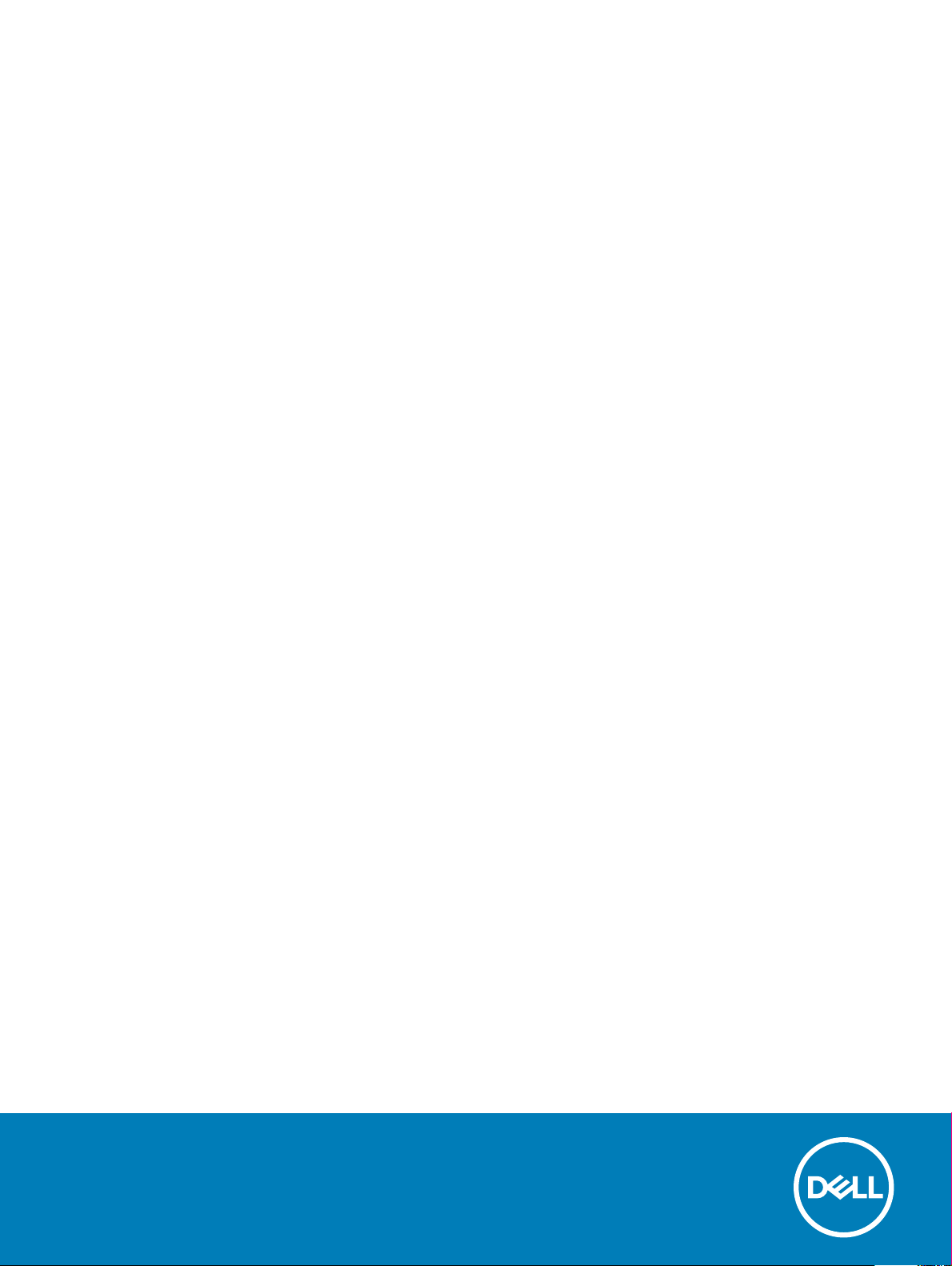
Dell Latitude 5480
Kullanıcı El Kitabı
Resmi Model: P72G
Resmi Tip: P72G001
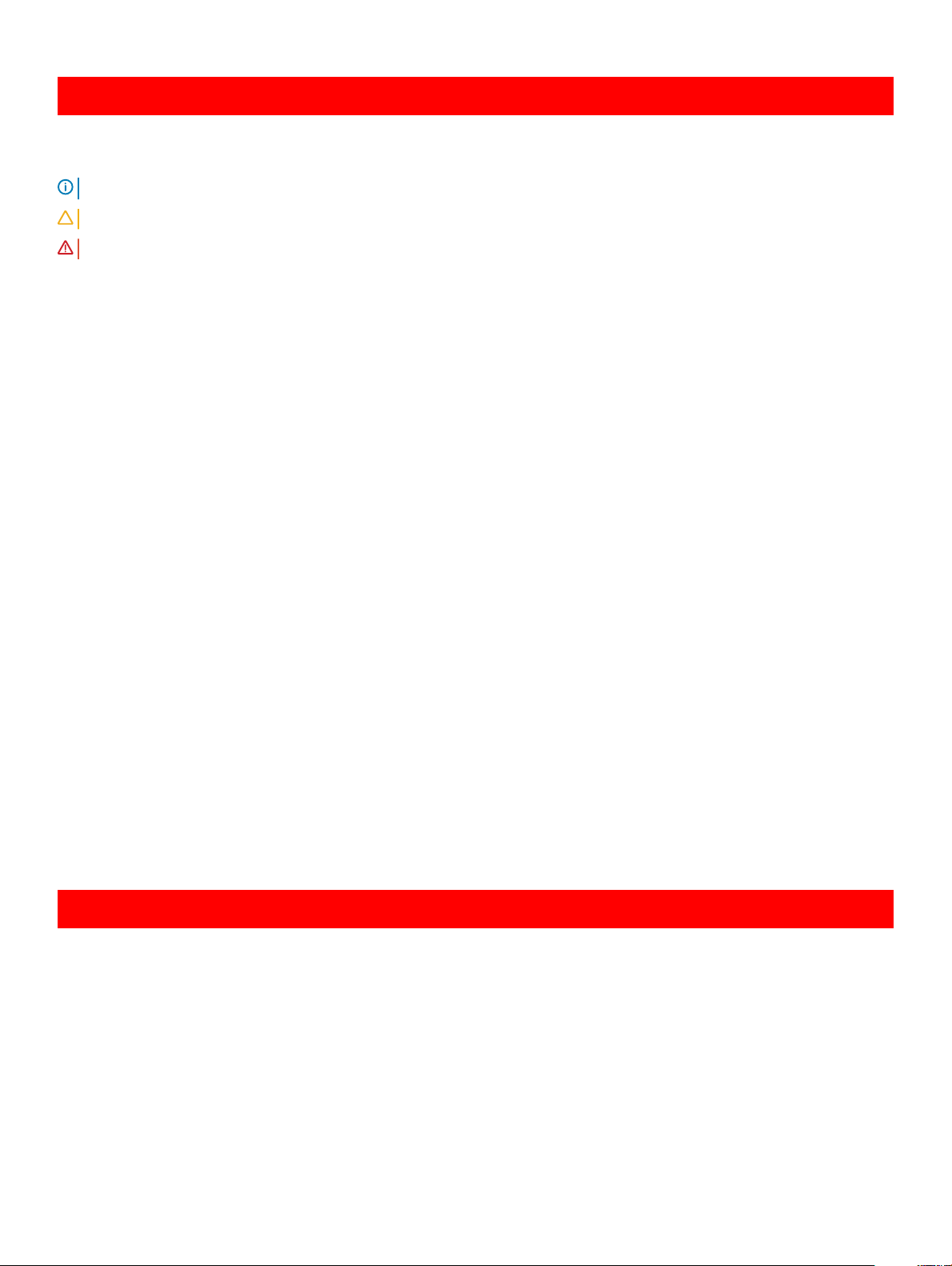
GUID-5B8DE7B7-879F-45A4-88E0-732155904029
Notlar, dikkat edilecek noktalar ve uyarılar
NOT: NOT, ürününüzü daha iyi kullanmanıza yardımcı olacak önemli bilgiler sağlar.
DİKKAT: DİKKAT, donanımda olabilecek hasarları ya da veri kaybını belirtir ve bu sorunun nasıl önleneceğini anlatır.
UYARI: UYARI, meydana gelebilecek olası maddi hasar, kişisel yaralanma veya ölüm tehlikesi anlamına gelir.
GUID-F1C5ECBB-F43D-449A-9548-0D719858EB9E
© 2017 Dell Inc. or its subsidiaries. All rights reserved. Dell, EMC ve diğer ticari markalar, Dell Inc. veya bağlı kuruluşlarının ticari markalarıdır. Diğer ticari
markalar ilgili sahiplerinin ticari markaları olabilir.
2017 - 01
Revizyon A00
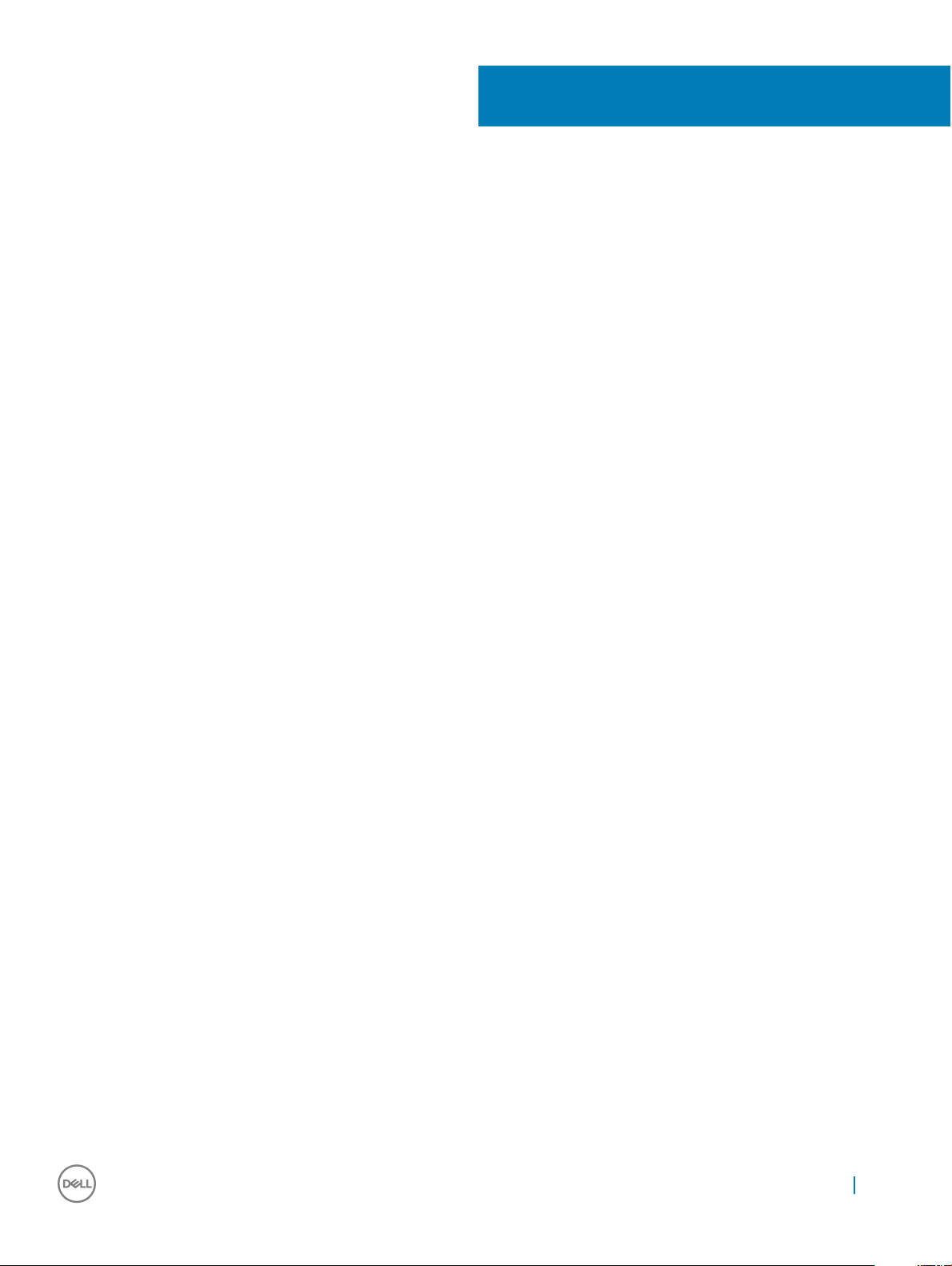
İçindekiler
1 Bilgisayarınızda Çalışma..................................................................................................................................8
Güvenlik talimatları.............................................................................................................................................................8
Bilgisayarınızın içinde çalışmadan önce............................................................................................................................8
Bilgisayarınızın içinde çalıştıktan sonra.............................................................................................................................9
Bilgisayarınızı kapatma.......................................................................................................................................................9
Bilgisayarınızı kapatma — Windows 10..................................................................................................................... 9
Bilgisayarınızı kapatma — Windows 7......................................................................................................................10
2 Şasi Görünüşü...............................................................................................................................................11
Sistemin önden görünümü................................................................................................................................................11
Sistemin arkadan görünümü............................................................................................................................................12
Sistemin yandan görünümü (sol).................................................................................................................................... 12
Sistemin yandan görünümü (Sağ).................................................................................................................................. 13
Sistemin üstten görünümü...............................................................................................................................................14
Alttan görünüm................................................................................................................................................................. 15
Kısayol tuş kombinasyonu................................................................................................................................................ 15
3 Bileşenleri takma ve çıkarma.........................................................................................................................17
Önerilen araçlar................................................................................................................................................................. 17
Abone Kimlik Modülü (SIM) Kartı....................................................................................................................................17
Abone Kimlik Modülü (SIM) kartını takma............................................................................................................... 17
Abone Kimlik Modülü (SIM) kartını çıkarma............................................................................................................ 18
Taban kapağı......................................................................................................................................................................18
Alt kapağı çıkarma.......................................................................................................................................................18
Alt kapağı takma......................................................................................................................................................... 19
Pil........................................................................................................................................................................................ 19
Pili Çıkarma.................................................................................................................................................................. 19
Pili Takma.................................................................................................................................................................... 20
Katı Hal Sürücüsü - isteğe bağlı...................................................................................................................................... 21
İsteğe Bağlı M.2 Katı Hal Sürücüsünü (SSD) kaldırma........................................................................................... 21
İsteğe bağlı M.2 SSD Takma.....................................................................................................................................22
Sabit sürücü......................................................................................................................................................................22
Sabit Sürücü Aksamını Çıkarma................................................................................................................................22
Sabit Sürücü Aksamını Takma...................................................................................................................................23
Düğme pil.......................................................................................................................................................................... 23
Düğme pilin çıkarılması...............................................................................................................................................23
Düğme pili takma........................................................................................................................................................24
WLAN kartı....................................................................................................................................................................... 24
WLAN kartını çıkarma................................................................................................................................................24
WLAN kartını takma...................................................................................................................................................25
WWAN kartı (İsteğe Bağlı)..............................................................................................................................................25
WWAN kartını çıkarma.............................................................................................................................................. 26
WWAN kartını takma.................................................................................................................................................26
İçindekiler
3
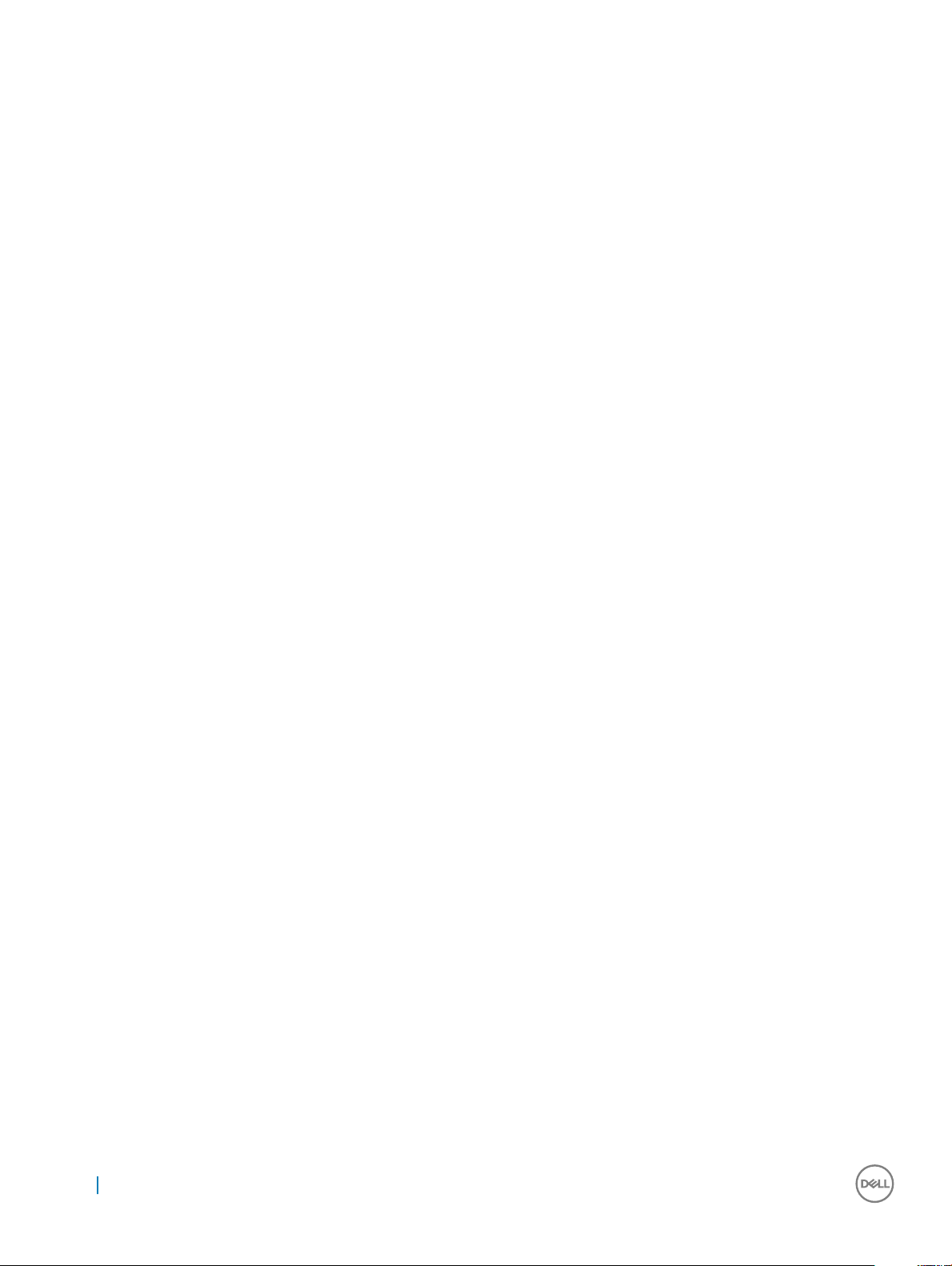
Bellek modülleri.................................................................................................................................................................26
Bellek modülünü çıkarma...........................................................................................................................................26
Bellek modülünü takma..............................................................................................................................................27
Klavye................................................................................................................................................................................ 27
Klavye kenarını çıkarma..............................................................................................................................................27
Klavye kenarını takma................................................................................................................................................28
Klavyeyi çıkarma.........................................................................................................................................................28
Klavyeyi takma............................................................................................................................................................29
Isı emici..............................................................................................................................................................................30
Isı emici çıkarma......................................................................................................................................................... 30
Isı Emici Aksamını Takma...........................................................................................................................................30
Sistem fanı.........................................................................................................................................................................31
Sistem Fanını Çıkarma................................................................................................................................................31
Sistem Fanını Takma.................................................................................................................................................. 32
Güç konektörü bağlantı noktası......................................................................................................................................32
Güç konektörü bağlantı noktasının çıkarılması........................................................................................................32
Güç konektörü bağlantı noktasını takma.................................................................................................................33
kasa çerçevesi.................................................................................................................................................................. 34
Kasa çerçevesini çıkarma..........................................................................................................................................34
Kasa çerçevesini takma............................................................................................................................................. 35
Sistem kartı.......................................................................................................................................................................36
Sistem kartını çıkarma............................................................................................................................................... 36
Sistem kartını takma.................................................................................................................................................. 39
SmartCard modülü...........................................................................................................................................................40
Akıllı kart okuyucu kartını çıkarma............................................................................................................................ 40
Akıllı kart okuyucu kartını takma................................................................................................................................41
Hoparlör.............................................................................................................................................................................42
Hoparlörü çıkarma......................................................................................................................................................42
Hoparlörü Takma........................................................................................................................................................ 43
Ekran aksamı.....................................................................................................................................................................43
Ekran aksamını çıkarma............................................................................................................................................. 43
Ekran aksamını takma................................................................................................................................................ 47
Ekran çerçevesi................................................................................................................................................................ 48
Ekran çerçevesini çıkarma.........................................................................................................................................48
Ekran çerçevesini takma........................................................................................................................................... 49
ekran menteşesi kapağı...................................................................................................................................................49
Ekran menteşesi kapağını çıkarma........................................................................................................................... 49
Ekran menteşesi kapağını takma..............................................................................................................................50
Ekran menteşeleri............................................................................................................................................................ 50
Ekran menteşesini çıkarma....................................................................................................................................... 50
Ekran menteşesini takma...........................................................................................................................................51
Ekran paneli.......................................................................................................................................................................52
Ekran panelini çıkarma...............................................................................................................................................52
Ekran panelini takma..................................................................................................................................................53
eDP kablosu......................................................................................................................................................................54
eDP kablosunu çıkarma.............................................................................................................................................54
eDP kablosunu takma................................................................................................................................................55
4
İçindekiler
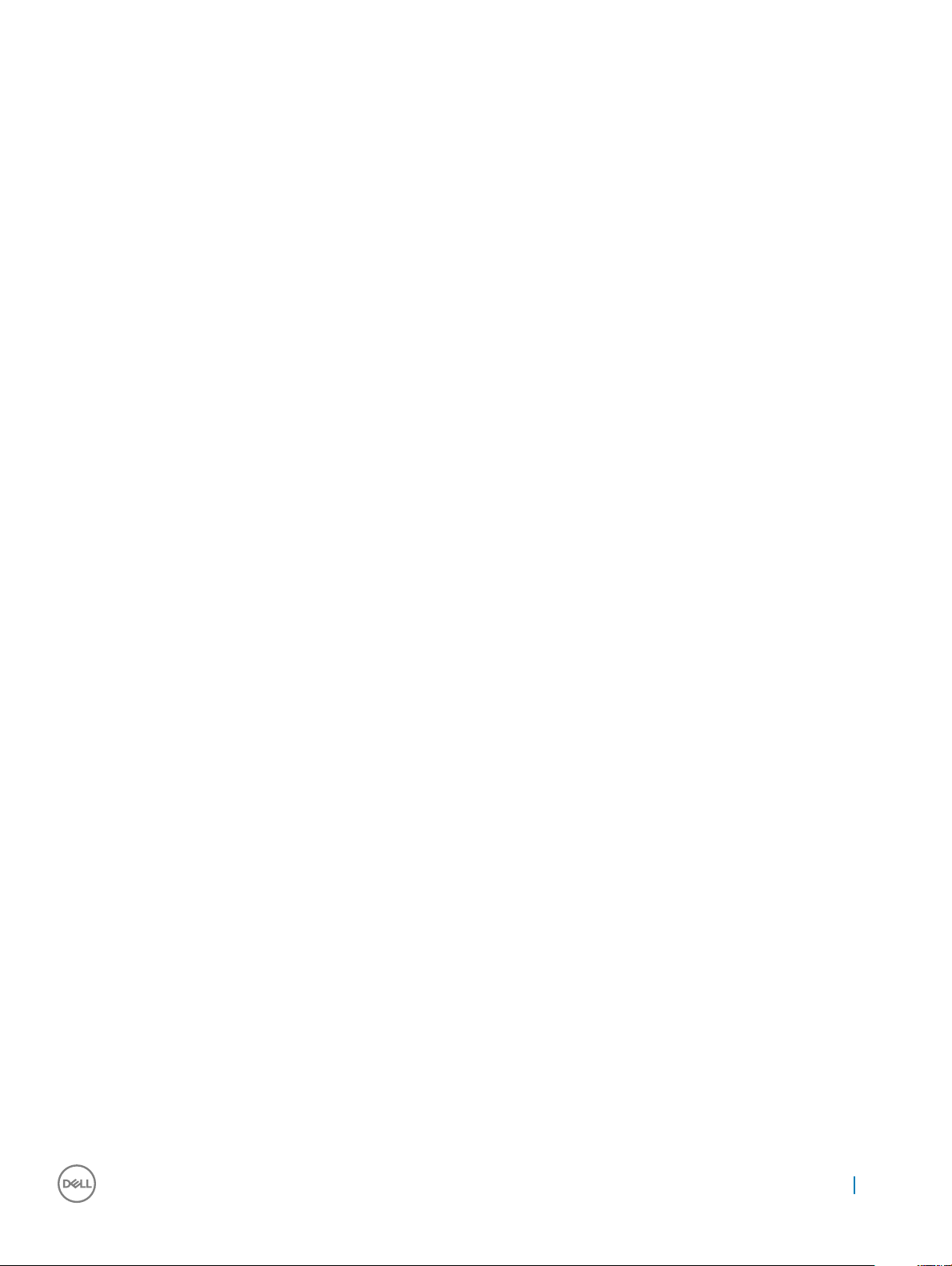
Ekran arka kapağı aksamı................................................................................................................................................55
Ekran arka kapak aksamını sökme............................................................................................................................55
Ekran arka kapak aksamının takılması......................................................................................................................56
Kamera..............................................................................................................................................................................56
Kamerayı çıkarma.......................................................................................................................................................56
Kamerayı takma..........................................................................................................................................................57
Avuç içi dayanağı..............................................................................................................................................................58
Avuç içi dayanağını çıkarma......................................................................................................................................58
Avuç içi dayanağını takma......................................................................................................................................... 59
4 Teknoloji ve bileşenler.................................................................................................................................. 60
Güç adaptörü....................................................................................................................................................................60
İşlemciler........................................................................................................................................................................... 60
Skylake işlemcisi.........................................................................................................................................................60
Kaby Lake - 7. Nesil Intel Core işlemciler..................................................................................................................61
Windows 10'da işlemcileri tanımlama....................................................................................................................... 62
Görev Yöneticisi'nde işlemci kullanımını doğrulama................................................................................................62
Kaynak İzleyici'de işlemci kullanımını doğrulama..................................................................................................... 63
Yonga setleri..................................................................................................................................................................... 64
Intel chipset sürücüleri...............................................................................................................................................64
Chipset sürücüsünü indirme..................................................................................................................................... 64
Windows 10 Aygıt Yöneticisi'nde chipset'i tanımlama............................................................................................ 64
Grafik seçenekleri.............................................................................................................................................................65
Intel HD Grafik sürücüleri..........................................................................................................................................65
Sürücüleri indirme...................................................................................................................................................... 65
Ekran seçenekleri.............................................................................................................................................................66
Ekran adaptörünü tanımlama....................................................................................................................................66
Ekran çözünürlüğünü değiştirme..............................................................................................................................66
Ekranı döndürme........................................................................................................................................................ 67
Windows 10'da parlaklığı ayarlama............................................................................................................................67
Ekranı temizleme........................................................................................................................................................68
Windows 10'da dokunmatik ekranı kullanma...........................................................................................................68
Harici ekran aygıtlarına bağlama...............................................................................................................................68
Realtek ALC3253 Waves MaxxAudio Pro denetleyici..................................................................................................69
Ses sürücüsünü indirme............................................................................................................................................ 69
Windows 10'da ses denetleyicisini belirleme........................................................................................................... 69
Ses ayarlarını değiştirme............................................................................................................................................69
WLAN kartları................................................................................................................................................................... 70
Güvenli Önyükleme ekranı seçenekleri.....................................................................................................................70
Sabit sürücü seçenekleri.................................................................................................................................................. 71
Windows 10'da sabit sürücüyü tanımlama................................................................................................................71
BIOS'da sabit sürücüyü tanımlama........................................................................................................................... 71
Kamera özellikleri...............................................................................................................................................................71
Windows 10 Aygıt Yöneticisi'nde kamerayı tanımlama........................................................................................... 72
Kamerayı başlatma (Windows 7, 8.1 ve 10)..............................................................................................................72
Kamera uygulama başlatma...................................................................................................................................... 72
Bellek özellikleri.................................................................................................................................................................73
İçindekiler
5
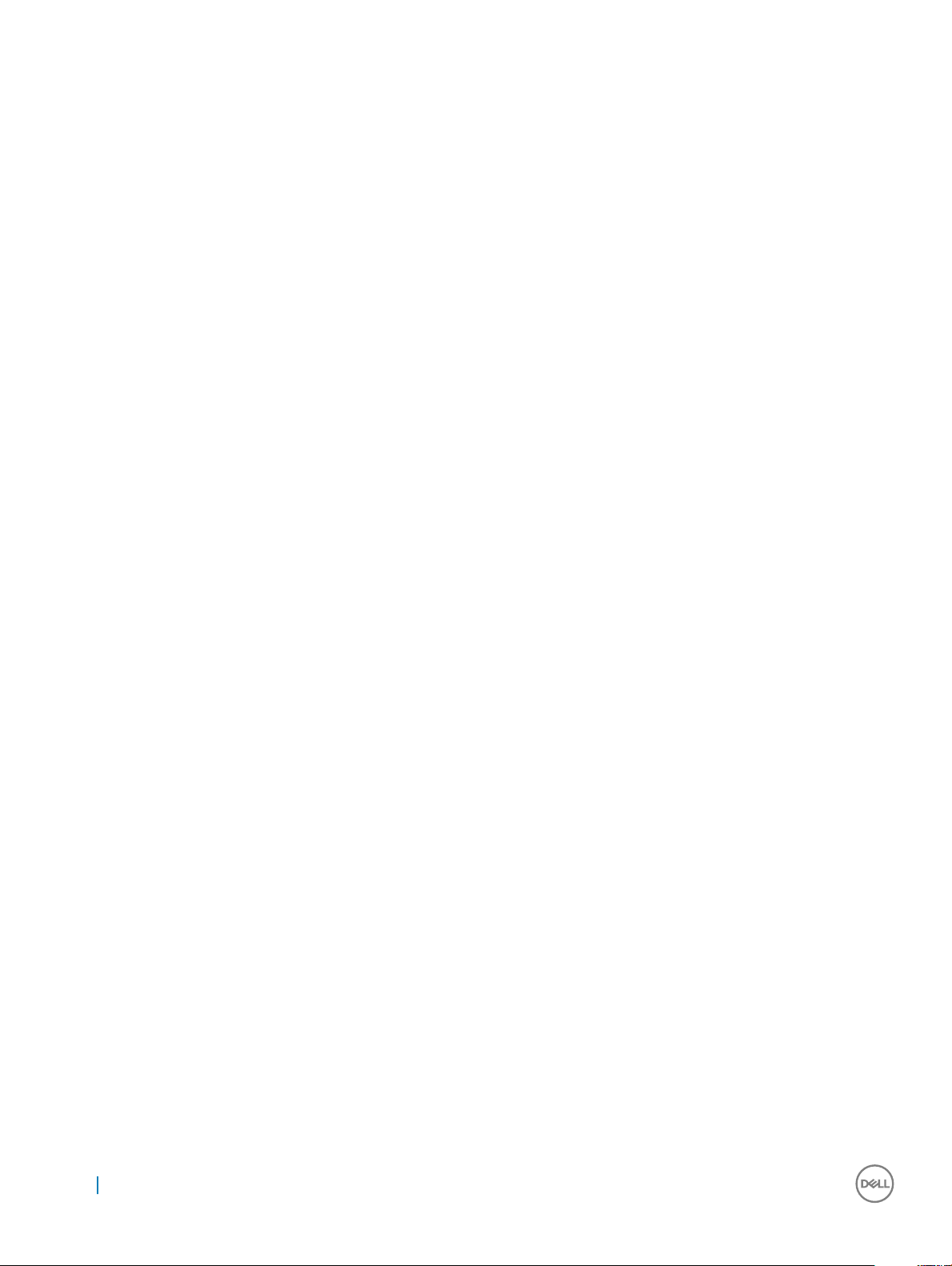
Windows 10'da sistem belleği doğrulama.................................................................................................................74
Sistem kurulumunda (BIOS) sistem belleği doğrulama..........................................................................................74
ePSA kullanarak belleği test etme............................................................................................................................74
Realtek HD ses sürücüleri................................................................................................................................................74
C Tipi üzerinden Thunderbolt......................................................................................................................................... 75
C Tipi üzerinden Thunderbolt 3................................................................................................................................75
C Tipi USB üzerinden Thunderbolt 3'ün Önemli Özellikleri................................................................................... 75
Thunderbolt Simgeleri................................................................................................................................................76
5 Sistem kurulum seçenekleri..........................................................................................................................77
Önyükleme Sırası.............................................................................................................................................................. 77
Gezinti tuşları....................................................................................................................................................................78
Sistem Kurulumuna genel bakış......................................................................................................................................78
Sistem Kurulumuna Erişim...............................................................................................................................................78
Genel ekran seçenekleri...................................................................................................................................................79
Sistem Yapılandırma ekranı seçenekleri......................................................................................................................... 79
Video ekran seçenekleri................................................................................................................................................... 81
Güvenlik ekranı seçenekleri..............................................................................................................................................81
Güvenli Önyükleme ekranı seçenekleri.......................................................................................................................... 83
Intel Software Guard Extensions....................................................................................................................................84
Performans ekranı seçenekleri........................................................................................................................................84
Güç Yönetimi ekranı seçenekleri.....................................................................................................................................85
POST Davranışı ekran seçenekleri................................................................................................................................. 86
Sanallaştırma desteği ekran seçenekleri........................................................................................................................88
Kablosuz ekran seçenekleri.............................................................................................................................................88
Bakım ekran seçenekleri..................................................................................................................................................88
Sistem Günlüğü ekran seçenekleri.................................................................................................................................89
Windows'ta BIOS Güncelleme........................................................................................................................................89
Güncelleme sisteminizin BIOS USB ash sürücü.........................................................................................................90
Sistem ve kurulum parolası..............................................................................................................................................91
Bir sistem parolası ve kurulum parolası atama......................................................................................................... 91
Mevcut bir sistem ve/veya kurulum parolasını silme veya değiştirme..................................................................91
6 Teknik özellikler............................................................................................................................................93
Sistem özellikleri...............................................................................................................................................................93
İşlemci özellikleri............................................................................................................................................................... 94
Bellek özellikleri.................................................................................................................................................................94
Depolama teknik özellikleri.............................................................................................................................................. 94
Ses özellikleri.....................................................................................................................................................................95
Video özellikleri.................................................................................................................................................................95
Kamera özellikleri..............................................................................................................................................................95
İletişim özellikleri...............................................................................................................................................................96
Bağlantı noktası ve konnektör teknik özellikleri............................................................................................................ 96
Temassız akıllı kart özellikleri............................................................................................................................................97
Ekran özellikleri................................................................................................................................................................. 97
Klavye özellikleri................................................................................................................................................................98
Dokunmatik yüzey özellikleri........................................................................................................................................... 98
İçindekiler
6
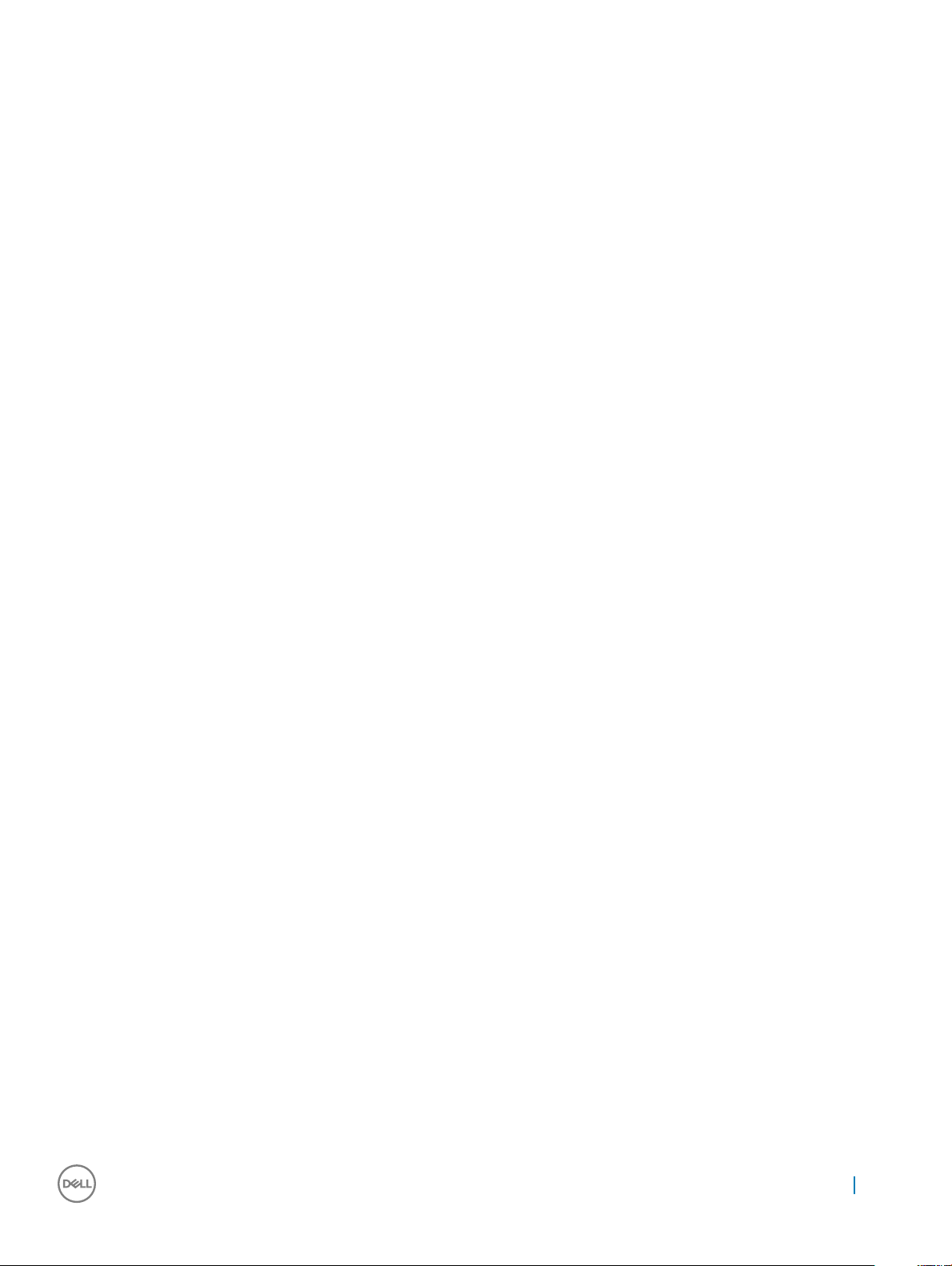
Akü özellikleri.................................................................................................................................................................... 98
AC Adaptör özellikleri.......................................................................................................................................................99
Fiziksel özellikler..............................................................................................................................................................100
Çevre özellikleri............................................................................................................................................................... 100
7 Tanılamalar..................................................................................................................................................101
Gelişmiş Yükleme Öncesi Sistem Değerlendirmesi (ePSA) tanılamaları....................................................................101
Aygıt durumu ışıkları........................................................................................................................................................102
Pil durum ışıkları.............................................................................................................................................................. 103
8 Sorun Giderme........................................................................................................................................... 104
Dell Gelişmiş Önyükleme Sistemi Değerlendirmesi — ePSA tanılama 3.0...............................................................104
EPSA tanılamalarını çalıştırma................................................................................................................................. 104
Gerçek Zamanlı Saati'i (RTC) sıfırlama........................................................................................................................ 104
9 Dell'e Başvurma..........................................................................................................................................106
İçindekiler 7
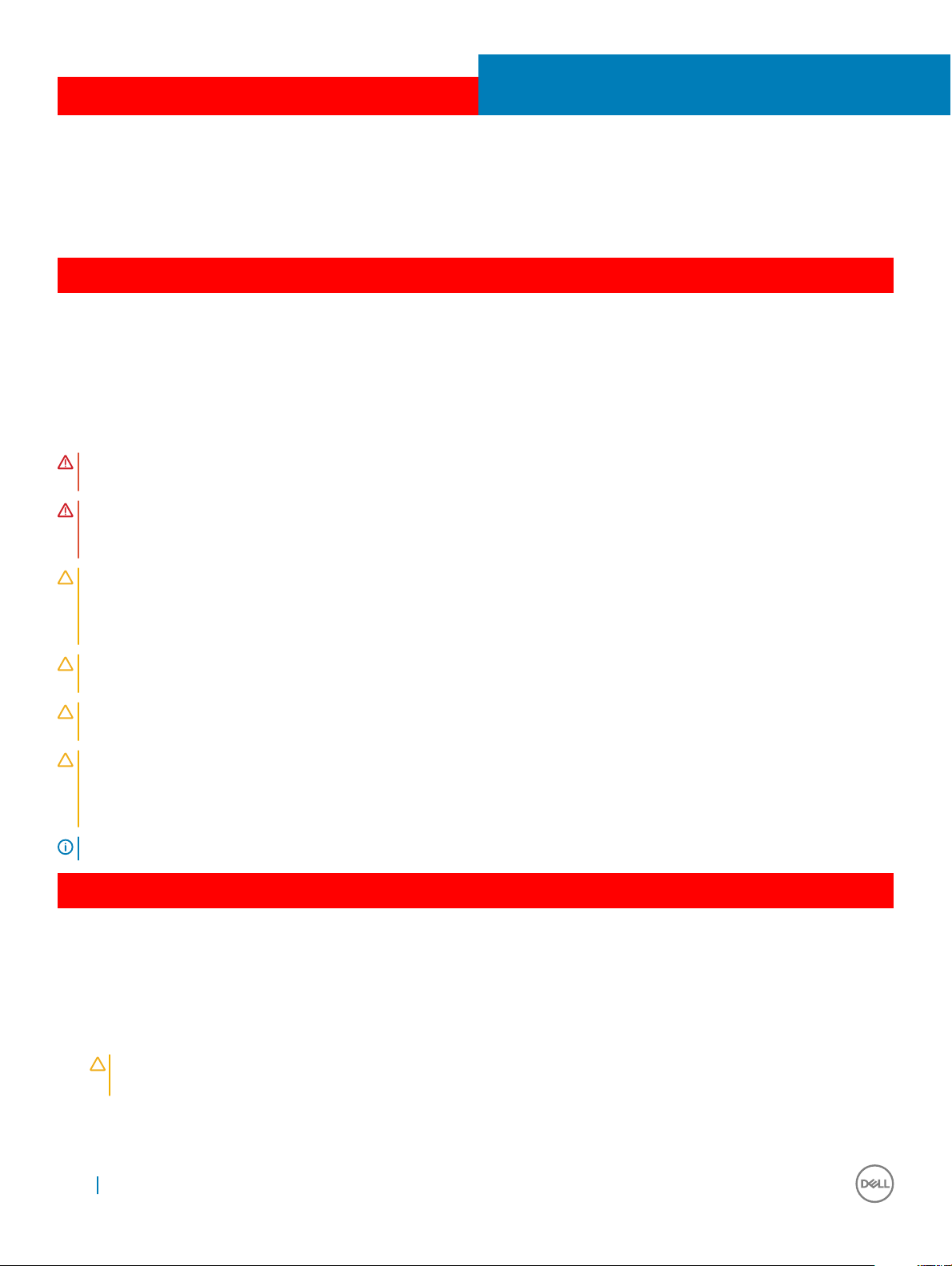
GUID-9CCD6D90-C1D1-427F-9E77-D4F83F3AD2B6
1
Bilgisayarınızda
GUID-6678B449-E61B-463B-A9D1-AB5A04B63651
Çalışma
Güvenlik talimatları
Bilgisayarınızı olası hasarlardan korumak ve kendi kişisel güvenliğinizi sağlamak için aşağıdaki güvenlik yönergelerine uyun. Aksi belirtilmedikçe,
bu belgede verilen her yordamda aşağıdaki koşulların geçerli olduğu varsayılır:
• Bilgisayarınızla birlikte gelen güvenlik bilgilerini okudunuz.
• Çıkarma yordamı ters sırayla uygulanarak bir bileşen değiştirilebilir veya (ayrı satın alınmışsa) takılabilir.
UYARI: Bilgisayar kapağını veya panellerini açmadan önce tüm güç kaynaklarını çıkarın. Bilgisayarınızın içinde çalışmayı bitirdikten
sonra, güç kaynağına bağlamadan önce tüm kapakları, panelleri ve vidaları yeniden takın.
UYARI: Bilgisayarınızın içinde çalışmadan önce, bilgisayarınızla birlikte verilen güvenlik bilgilerini okuyun. Güvenliğe yönelik ek en
iyi uygulama bilgileri için www.dell.com/regulatory_compliance adresindeki Regulatory Compliance (Düzenlemelere Uygunluk)
Ana Sayfasına bakın.
DİKKAT: Birçok onarım, yalnızca yetkili servis teknisyeni tarafından yapılabilir. Yalnızca ürün belgelerinizde izin verilen ya da
çevrimiçi veya telefon servisi ve destek ekibi tarafından yönlendirilen sorun giderme ve basit onarım işlemlerini yapmalısınız. Dell
tarafından yetkilendirilmemiş servislerden kaynaklanan zararlar garantinizin kapsamında değildir. Ürünle birlikte gelen güvenlik
talimatlarını okuyun ve uygulayın.
DİKKAT: Bir sökme işlemini gerçekleştirmek için bilgisayara dokunmadan önce, elektrostatik boşalmadan kaçınmak için bir bilek
topraklama kayışı kullanarak veya topraklanmış bir boyasız metal yüzeye düzenlik aralıklarla dokunarak kendinizi topraklayın.
DİKKAT: Bileşenleri ve kartları itina ile kullanın. Bileşenlere veya kartların üzerindeki temas noktalarına dokunmayın. Kartları uç
kısmından veya metal montaj kenarından tutun. İşlemci gibi bileşenleri pinlerinden değil kenarlarından tutun.
DİKKAT: Bir kabloyu çıkarırken kablonun kendisinden değil, konektör kısmından veya çekme yerinden tutarak çekin. Bazı
kablolarda kilitleme dilleri vardır; bu tür kabloları çıkarırken, kabloyu çekmeden önce kilitleme dillerini içeriye bastırın. Konektörleri
çıkartırken, konektör pinlerinin eğilmesini önlemek için konektörleri düz tutun. Ayrıca bir kabloyu bağlamadan önce, her iki
konektörün yönlerinin doğru olduğundan ve doğru hizalandıklarından emin olun.
NOT: Bilgisayarınızın ve belirli bileşenlerin rengi bu belgede gösterilenden farklı olabilir.
GUID-82258B8D-DC8F-4D55-97C8-3CEC2FB560A4
Bilgisayarınızın içinde çalışmadan önce
1 Bilgisayar kapağının çizilmesini önlemek için, çalışma yüzeyinin düz ve temiz olmasını sağlayın.
2 Bilgisayarınızı kapatın.
3 Bilgisayar bir yerleştirme aygıtına bağlı (yerleştirilmiş) ise, oradan çıkartın.
4 Tüm ağ kablolarını bilgisayardan çıkarın (varsa).
DİKKAT
kesin.
5 Bilgisayarınızı ve tüm bağlı aygıtları elektrik prizlerinden çıkarın.
6 Ekranı açın.
: Bilgisayarınızda bir RJ45 bağlantı noktası varsa kabloyu önce bilgisayarınızdan çıkararak ağ kablosunun bağlantısını
8 Bilgisayarınızda Çalışma
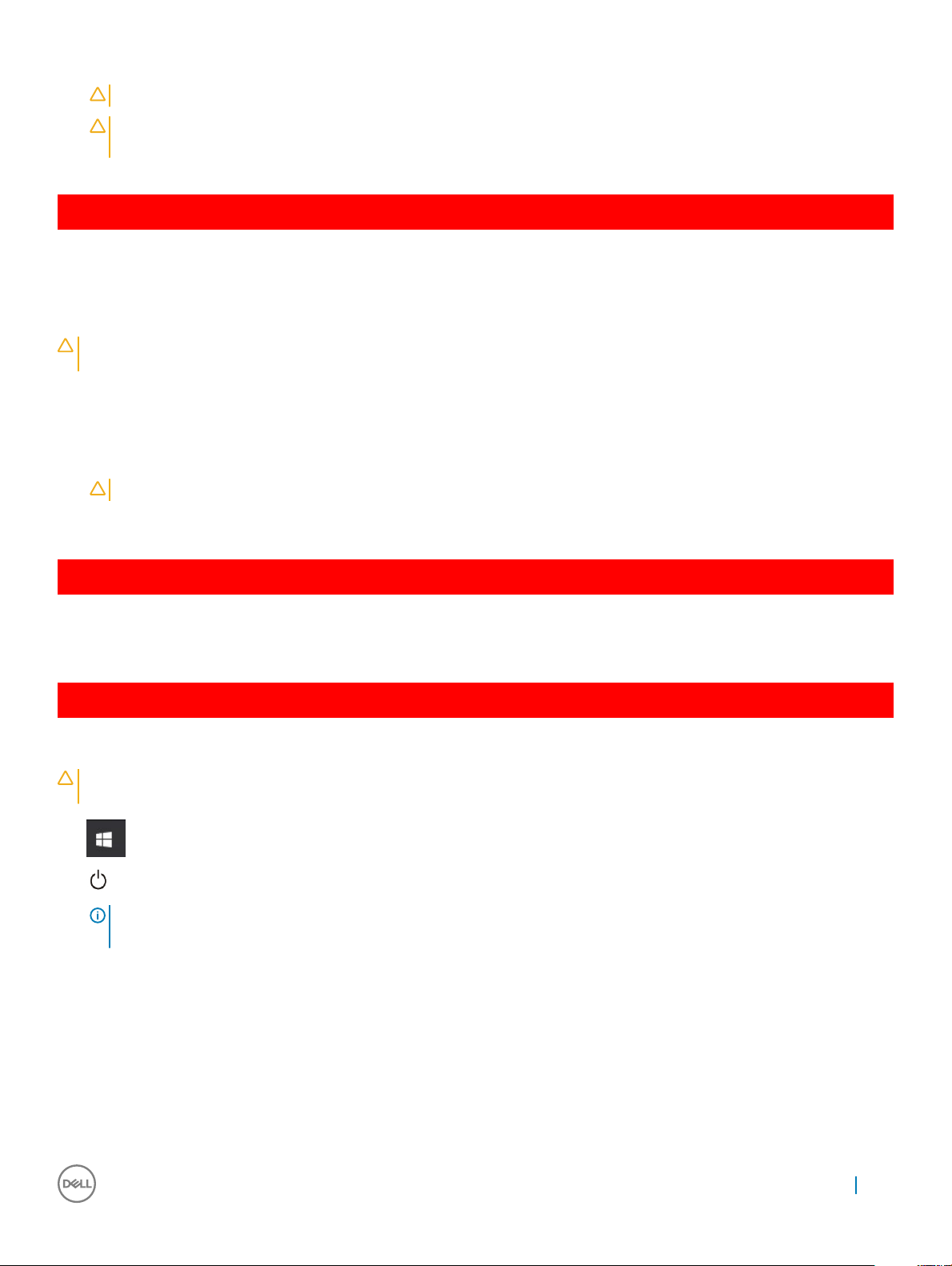
7 Sistem kartını topraklamak için güç düğmesine basın ve birkaç saniye basılı tutun.
DİKKAT: Elektrik çarpmalarına karşı korunmak için 8. Adımı uygulamadan önce bilgisayarınızın fişini elektrik prizinden çekin.
DİKKAT: Elektrostatik boşalımı önlemek için bir bilek topraklama kayışı kullanarak ya da bilgisayarın arkasındaki konektör gibi
boyanmamış metal yüzeylere sık sık dokunarak kendinizi topraklayın.
8 Takılmış herhangi bir ExpressCard'ı veya Akıllı Kartı uygun yuvalardan çıkarın.
GUID-44E70DF4-10EF-4B31-835C-0CB24976C844
Bilgisayarınızın içinde çalıştıktan sonra
Herhangi bir değiştirme işlemini tamamladıktan sonra, bilgisayarınızı açmadan önce harici aygıtları, kartları, kabloları vs. taktığınızdan emin
olun.
DİKKAT: Bilgisayarın zarar görmesini önlemek için, yalnız bu modeldeki Dell bilgisayar için tasarlanmış olan pilleri kullanın. Başka
Dell bilgisayarlar için tasarlanmış pilleri kullanmayın.
1 Pili yerine takın.
2 Alt kapağı yerine takın.
3 Bağlantı noktası eşleyicisi veya ortam tabanı gibi harici aygıtları bağlayın ve ExpressCard gibi kartları değiştirin.
4 Bilgisayarınıza telefon veya ağ kablolarını bağlayın.
DİKKAT: Ağ kablosu takmak için kabloyu önce ağ aygıtına takın ve ardından bilgisayara takın.
5 Bilgisayarınızı ve tüm bağlı aygıtları elektrik prizlerine takın.
6 Bilgisayarınızı açın.
GUID-52C8386F-7013-4A8E-912D-2DF589CA6CA4
Bilgisayarınızı kapatma
GUID-B70C8BD7-328C-424F-8DF4-80728A0080AB
Bilgisayarınızı kapatma — Windows 10
DİKKAT
çıkın .
1 tıklayın veya dokunun.
2
: Veri kaybını önlemek için bilgisayarınızı kapatmadan önce tüm açık dosyaları kaydedip kapatın ve açık programlardan
tıklayın veya dokunun ve ardından Kapat seçeneğine tıklayın veya dokunun.
: Bilgisayarın ve takılı aygıtların kapandığından emin olun. İşletim sisteminizi kapattıktan sonra bilgisayarınız ve takılı
NOT
aygıtlar otomatik olarak kapanmazsa, kapatmak için güç düğmesini 6 saniye boyunca basılı tutun.
Bilgisayarınızda Çalışma 9
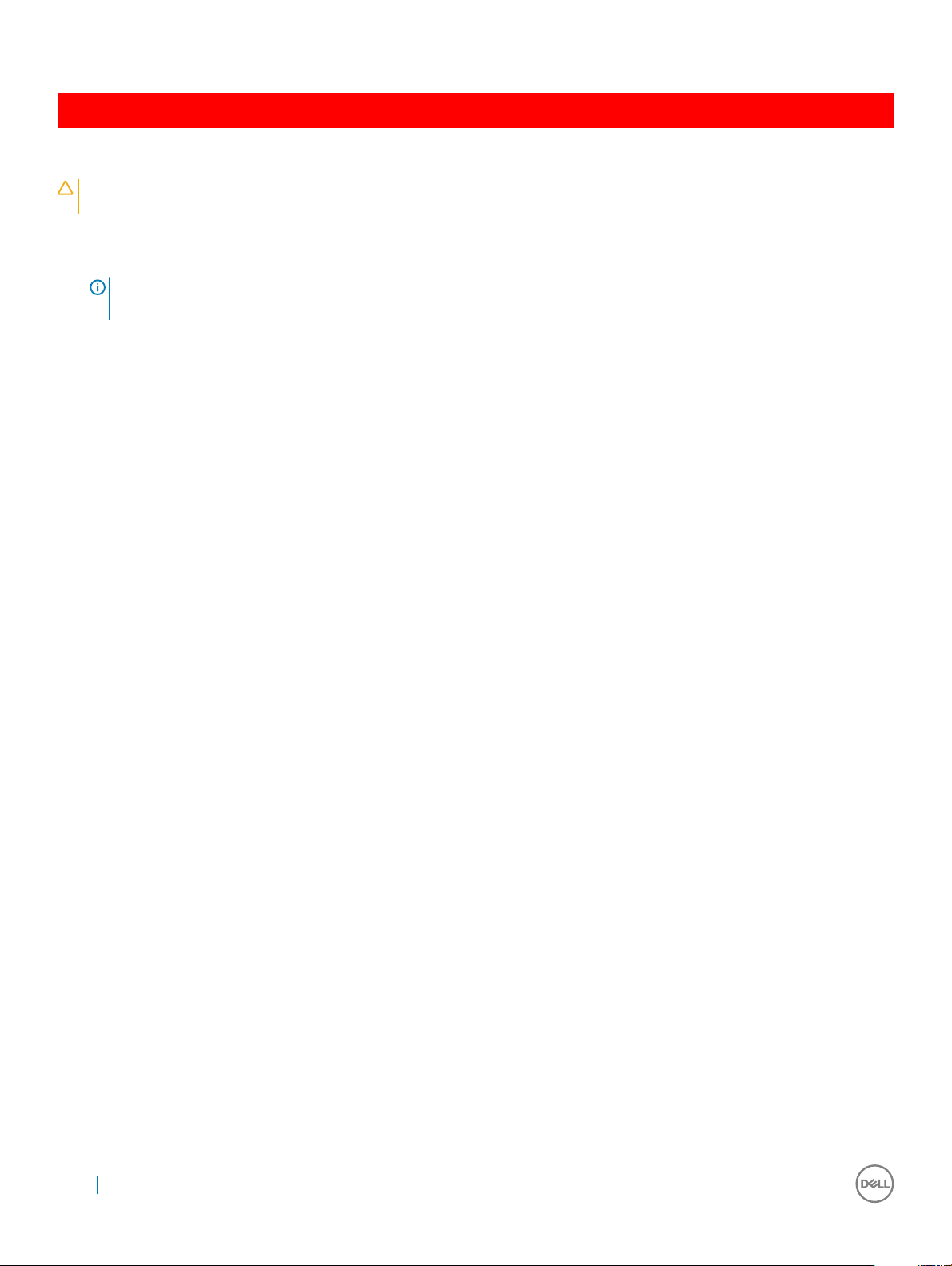
GUID-8CC3ED6C-E9FF-44B2-B71A-231B2D871043
Bilgisayarınızı kapatma — Windows 7
DİKKAT: Veri kaybını önlemek için, bilgisayarınızı kapatmadan önce tüm açık dosyaları kaydedip kapatın ve açık programlardan
çıkın.
1 Başlat düğmesini tıklatın.
2 Shut down (Kapat)'ı tıklayın.
NOT: Bilgisayarın ve takılı aygıtların kapandığından emin olun. İşletim sisteminizi kapattıktan sonra bilgisayarınız ve takılı
aygıtlar otomatik olarak kapanmazsa, kapatmak için güç düğmesini 6 saniye boyunca basılı tutun.
10 Bilgisayarınızda Çalışma
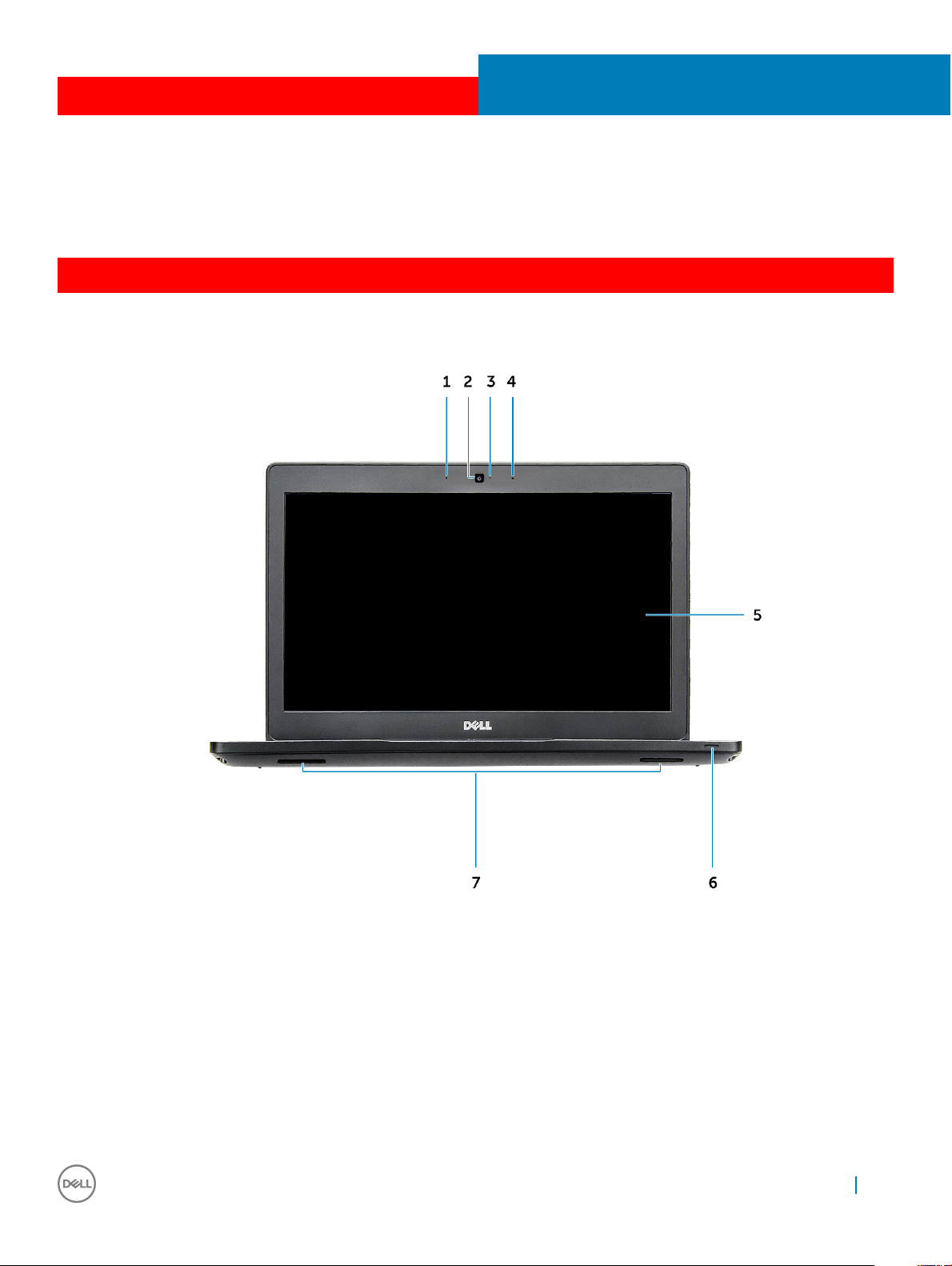
GUID-076A7F22-66B8-49D8-A1CA-C8521FB1FBCD
2
GUID-C704E1F4-F4F4-43C8-87F2-EC6CA33E92DB
Sistemin önden görünümü
Şasi
Görünüşü
Rakam 1. Önden görünüm
1 Çift dizi mikrofon
2 Kamera
3 Kamera durum ışığı
4 Çift dizi mikrofon
5 Ekran
6 Pil ve şarj durumu ışığı
7 Hoparlör
Şasi Görünüşü 11
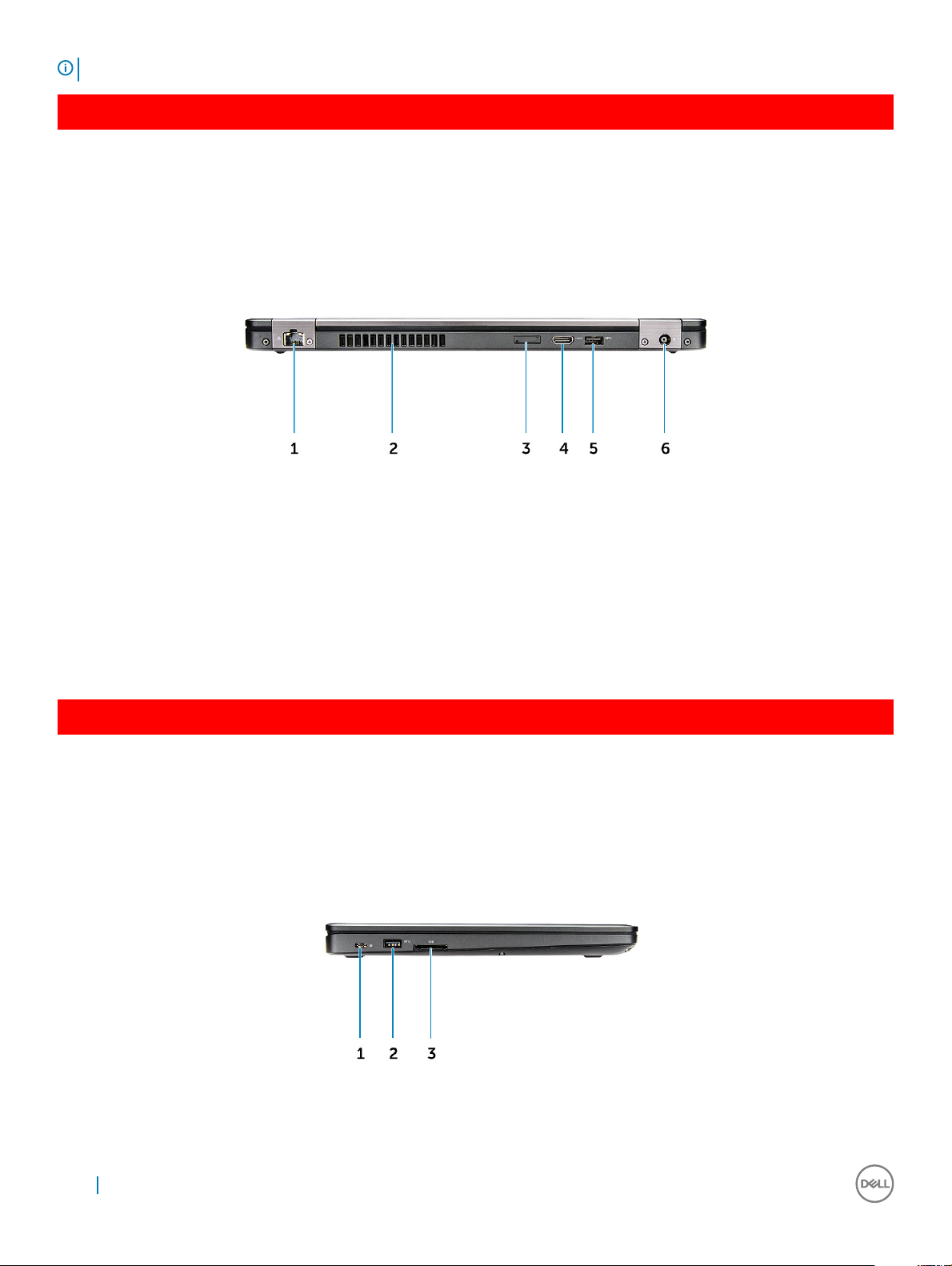
NOT: Latitude 5480 bilgisayarı ayrıca isteğe bağlı bir kamera modülüne sahiptir.
GUID-8BC854BE-E7DE-47CA-A9A4-1B93C6CA71E6
Sistemin arkadan görünümü
Rakam 2. Arkadan görünüm
1 Ağ bağlantı noktası
2 Fan havalandırması
3 microSim kart yuvası (isteğe bağlı)
4 HDMI bağlantı noktası
5 USB 3.1 Gen 1 portu
6 Güç konektörü bağlantı noktası
GUID-4436A27F-0EE0-4694-BC30-4E64FF743052
Sistemin yandan görünümü (sol)
Rakam 3. Soldan görünüm
12
Şasi Görünüşü
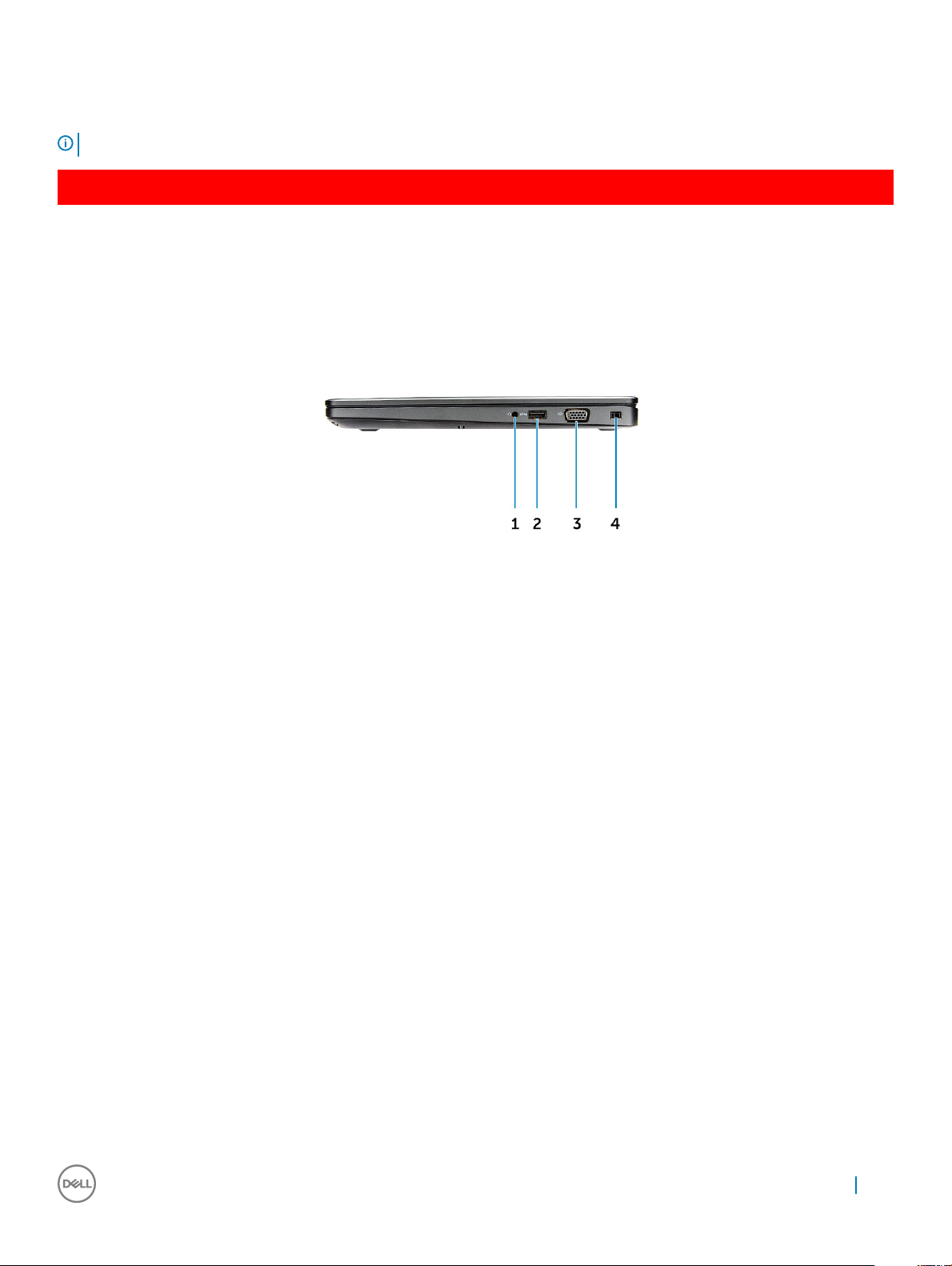
1 C Tipi konektör/DisplayPort veya USB 3.1 1. Nesil/isteğe bağlı Thunderbolt3
2 USB 3.1 Gen 1 portu
3 SD kart okuyucu
NOT: Latitude 5480 beyni ayrıca isteğe bağlı bir akıllı kart okuyucu.
GUID-DD54F0B8-F526-462A-B941-E5593E5AE19D
Sistemin yandan görünümü (Sağ)
Rakam 4. Sağdan görünüm
1 Kulaklık/Mikrofon bağlantı noktası
2 PowerShare'e sahip USB 3,1 Gen 1 bağlantı noktası
3 VGA bağlantı noktası
4 Noble security kilidi yuvası
Şasi
Görünüşü 13
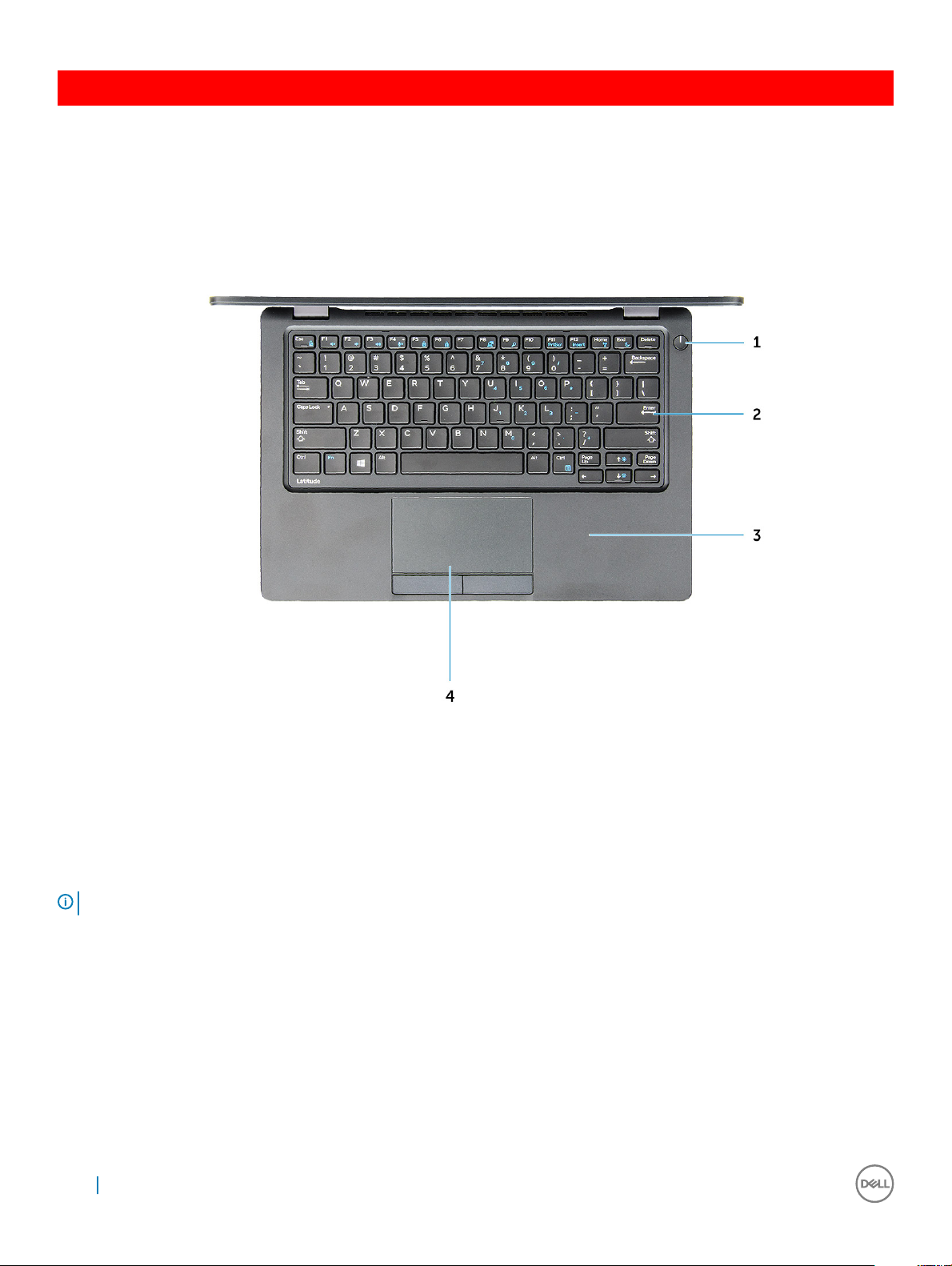
GUID-27113463-9217-4D26-A6DF-A4A931E39478
Sistemin üstten görünümü
Rakam 5. Üstten Görünüm
1 Güç düğmesi/Güç durum LED'i
2 Klavye
3 Avuç içi dayanağı
4 Dokunmatik yüzey
NOT
: Latitude 5480 bilgisayarı ayrıca isteğe bağlı parmakizi okuyucusuna sahiptir.
14 Şasi Görünüşü
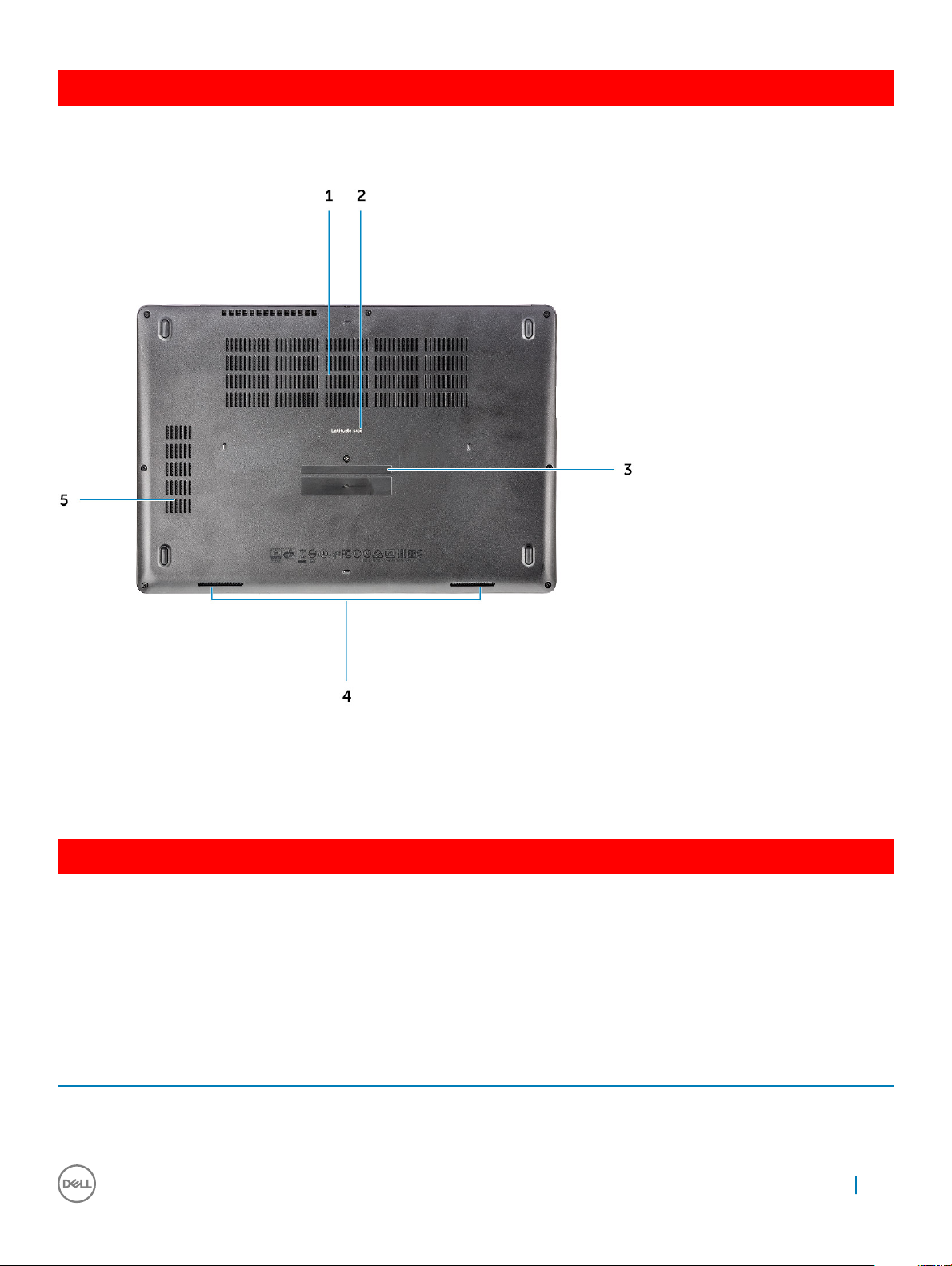
GUID-FDF7D663-1CEA-4E91-9BD9-E7F5A2CE0D40
Alttan görünüm
1 Fan havalandırmaları 2 Model adı
3 Servis etiketi 4 Hoparlör
5 Fan havalandırması
GUID-46524BEA-659C-4FA6-8948-C45F3FE20885
Kısayol tuş kombinasyonu
Klavyenizdeki bazı tuşların üzerinde iki sembol vardır. Bu tuşlar alternatif karakterleri yazmak için ya da ikincil işlevleri gerçekleştirmek için
kullanılabilir. Alternatif karakter girmek için Shift tuşuna ve istenilen tuşa basın. İkincil işlevleri gerçekleştirmek için Fn tuşuna ve istenilen tuşa
basın.
Aşağıdaki tabloda özelliklerin kısayol tuş kombinasyonları gösterilmektedir:
1. Kısayol tuş kombinasyonu
Tablo
Özellikler İşlev
Fn+F1 Sesi kapat
Fn+F2 Sesi seviyesini azalt
Şasi Görünüşü 15
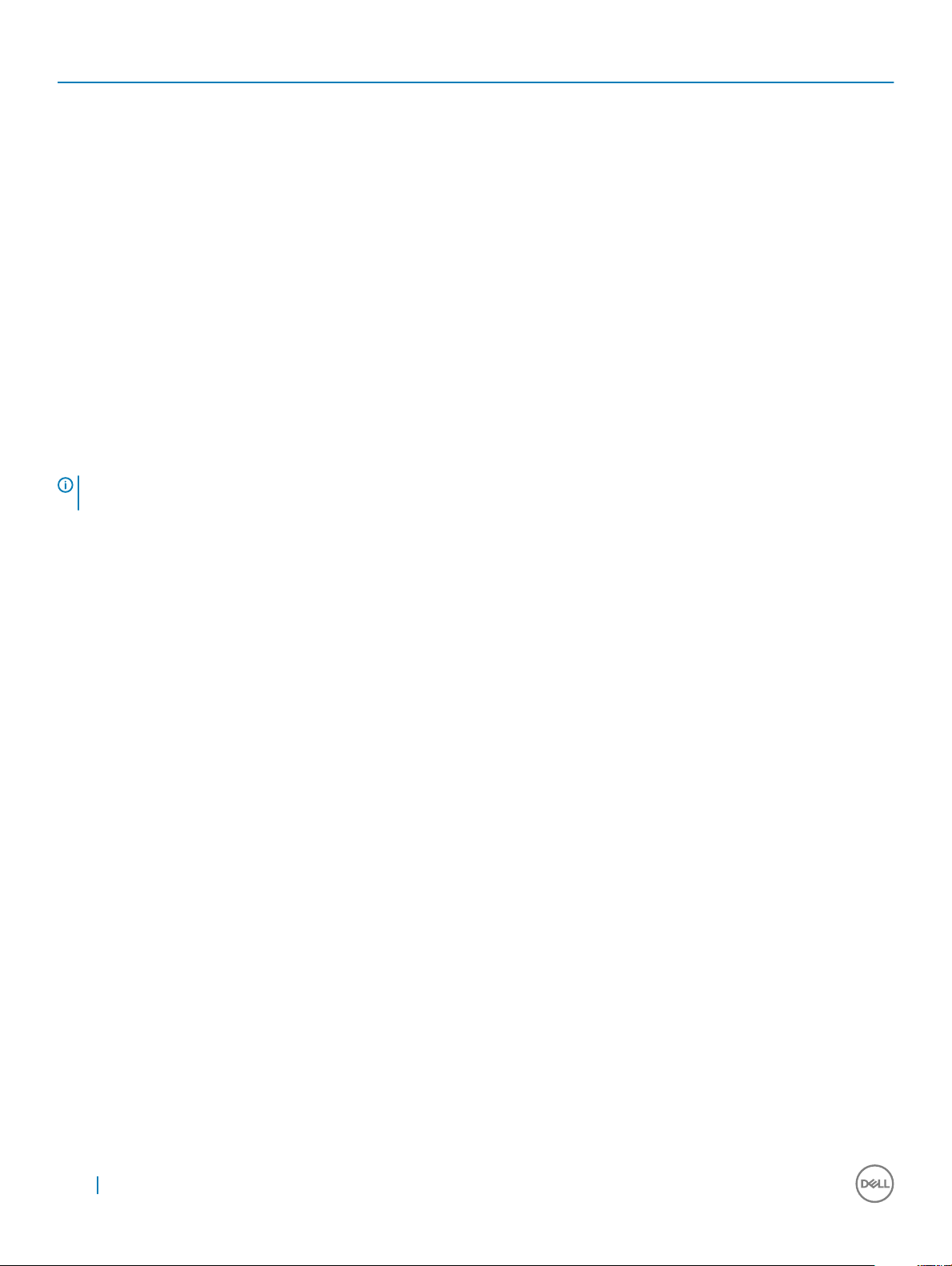
Özellikler İşlev
Fn+F3 Ses seviyesini arttır
Fn+F4 Mikrofonun Sesini Kapatma
Fn+F5 NUM Lock
Fn+F6 Scroll Lock
Fn+F8 Harici ekrana geçiş yap
Fn+F9 Arama
Fn+F10 (isteğe bağlı) Klavyenin arka ışık parlaklığını artırır
Fn+F11 Parlaklığı azalt
Fn+F12 Parlaklığı arttır
Fn+Esc Fn tuş kilidini aç/kapa
Fn+PrntScr Kablosuz ağı aç/kapa
Fn+Insert Uyku
Fn+Sağ ok tuşu End
Fn+Sol Ok Ana sayfa
NOT: Kısayol tuşlarının davranışını Fn+Esc tuşuna basarak ya da BIOS kurulum programında İşlev Tuşu Davranışını değiştirerek
tanımlayabilirsiniz.
16 Şasi Görünüşü
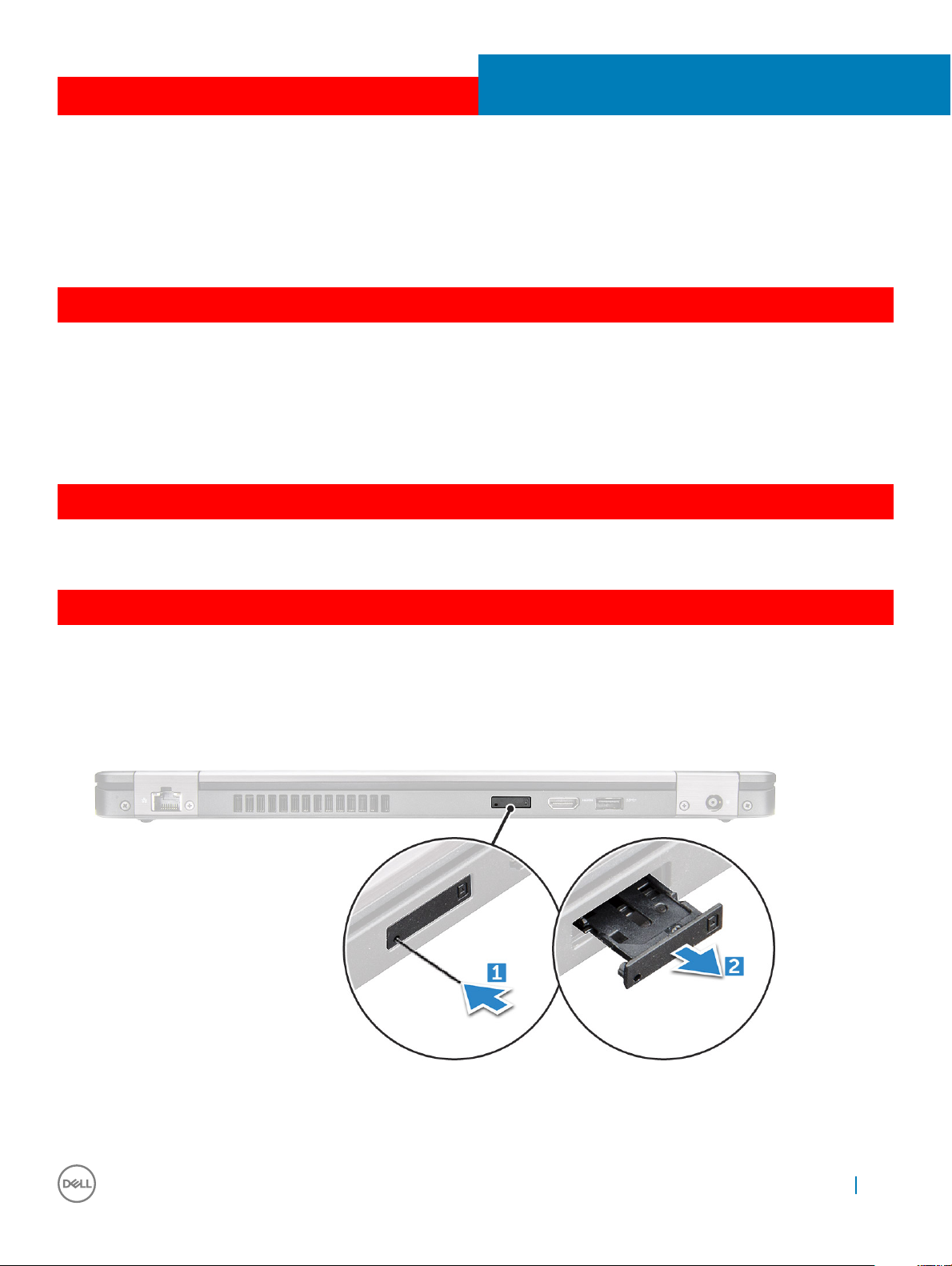
GUID-7AAAE6E7-9D06-4C20-82BF-728ABC2DF3EF
3
Bileşenleri
Bu bölümde bileşenlerin bilgisayarınızdan çıkarılmasına veya takılmasına dair ayrıntılı bilgi yer almaktadır.
GUID-47F49C22-1B34-4F97-8A48-A42C1C806FC7
takma ve çıkarma
Önerilen araçlar
Bu belgedeki yordamlar için aşağıdaki araçlar gerekebilir:
• Phillips #0 tornavida
• Phillips 1 numaralı yıldız tornavida
• Küçük plastik çizici
GUID-8415CF53-F1E0-49C0-99EF-78E812ED7644
Abone Kimlik Modülü (SIM) Kartı
GUID-B60E529B-4F7B-45A4-B667-79763588242A
Abone Kimlik Modülü (SIM) kartını takma
1 İğne ucu deliğine bir ataç ya da SIM kartı çıkarma aracı takın [1].
2 Çıkarmak için SIM kart tepsisini çekin [2].
3 SIM kartı, SIM kart tepsisine yerleştirin.
4 SIM kartı tepsisini, yerine oturana kadar yuvanın içine doğru itin.
Bileşenleri takma ve çıkarma 17
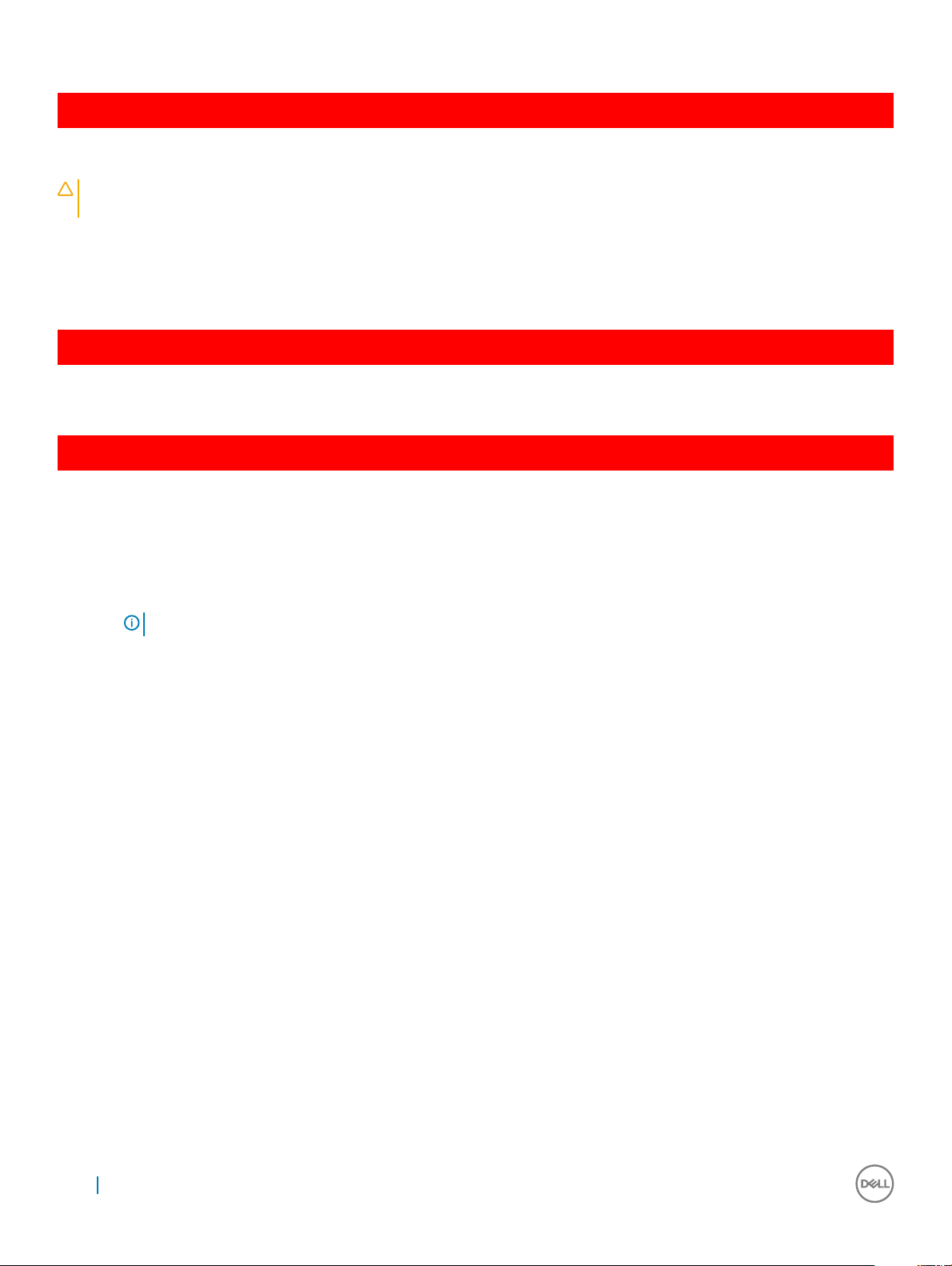
GUID-F756B8D6-3E2F-43AB-ABD3-9FF1E990F1C8
Abone Kimlik Modülü (SIM) kartını çıkarma
DİKKAT: SIM kartını çıkarma bilgisayar açıkken veri kaybına neden olabilir ya da kartın zarar. Bilgisayarınızın kapalı olduğundan ya
da ağ bağlantılarının devre dışı.
1 Bir ataç ya da SIM kartı sökme aletini SIM kartı tepsisi üzerindeki gözeneğe takın.
2 SIM kart tepsisini çıkarmak için çekin.
3 SIM kartı SIM kartı tepsisinden çıkarın.
4 SIM kartı tepsisini yerine oturana dek yuvasına doğru itin.
GUID-DA12D285-BE8F-419A-BADD-8C7CE1AEEE1A
Taban kapağı
GUID-1A1FFC0F-932A-4FF2-8E1C-6A116DCF1D11
Alt kapağı çıkarma
1 Bilgisayarınızın içinde çalışmadan önce bölümündeki prosedüre uyun.
2 Alt kapağı çıkarmak için:
a Alt kapağı bilgisayara sabitleyen M2,5xL8,5 tutucu vidalarını gevşetin [1].
b Alt kapağı köşesinden tutarak kaldırın ve alt kapağı bilgisayardan çıkarın [2].
NOT
: Alt kapağı kenardan kaldırmak için plastik bir çubuğa ihtiyacınız olabilir.
18 Bileşenleri takma ve çıkarma
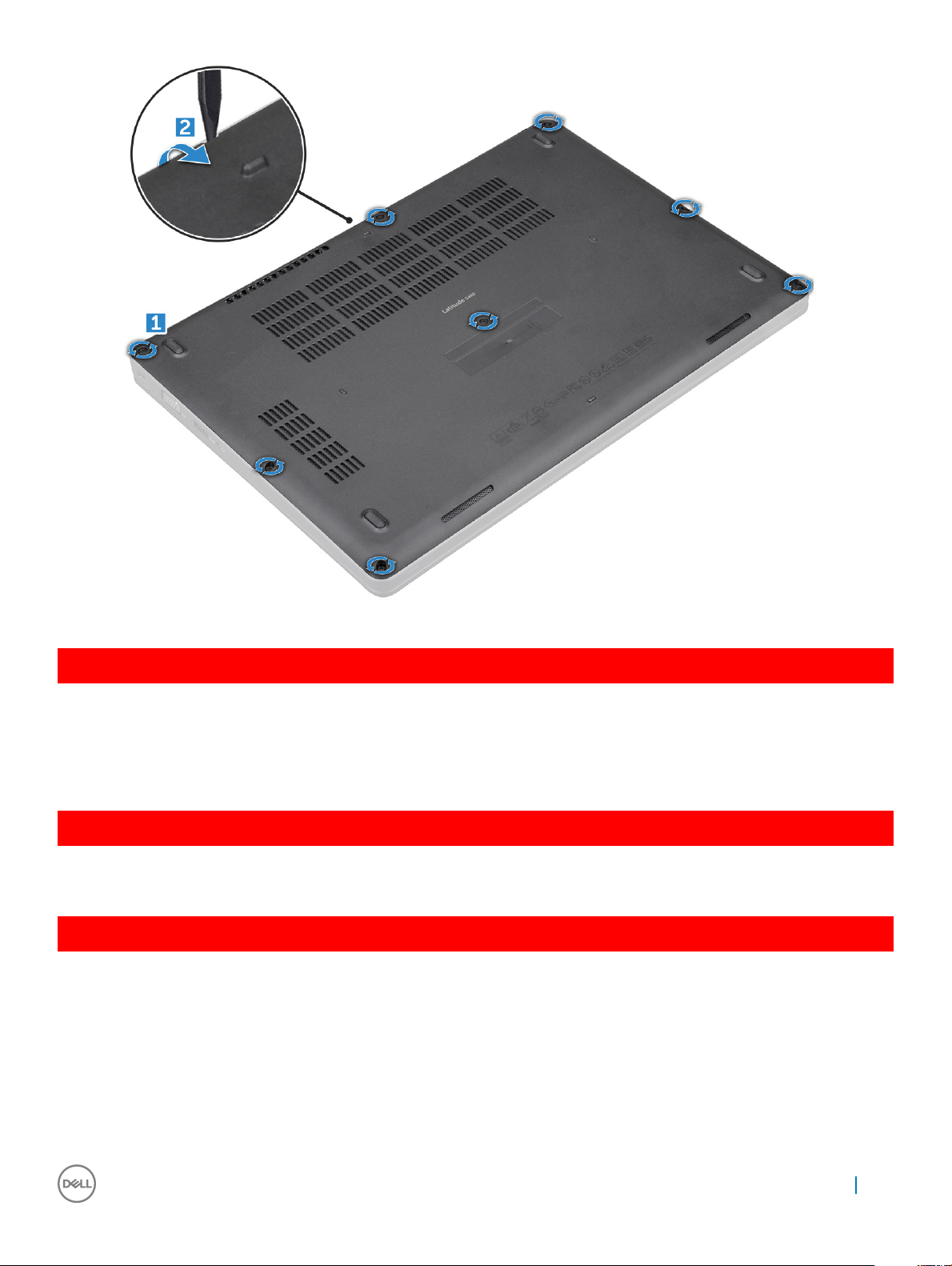
GUID-D70ABEB0-6F90-402C-AAD7-0DA3B63BC22E
Alt kapağı takma
1 Bilgisayar üzerinde bulunan vida dilekleriyle hizalamak için taban kapağını yerleştirin.
2 Alt kapağı bilgisayara sabitlemek için tutucu vidaları sıkın.
3 Bilgisayarınızda çalıştıktan sonra bölümündeki prosedürlere uyun.
GUID-2F290758-2CFF-42C3-A93C-DC0EF3A54A0F
Pil
GUID-F2983803-7011-4A0B-A9BA-59C560417C6B
Pili Çıkarma
1 Bilgisayarınızın içinde çalışmadan önce bölümündeki prosedüre uyun.
2 Alt kapağı çıkarın.
3 Pili çıkarmak için:
a Pil kablosunu sistem kartındaki konnektörden çıkarın [1].
b Pili bilgisayara sabitleyen vidayı sökün [2].
Bileşenleri
takma ve çıkarma 19
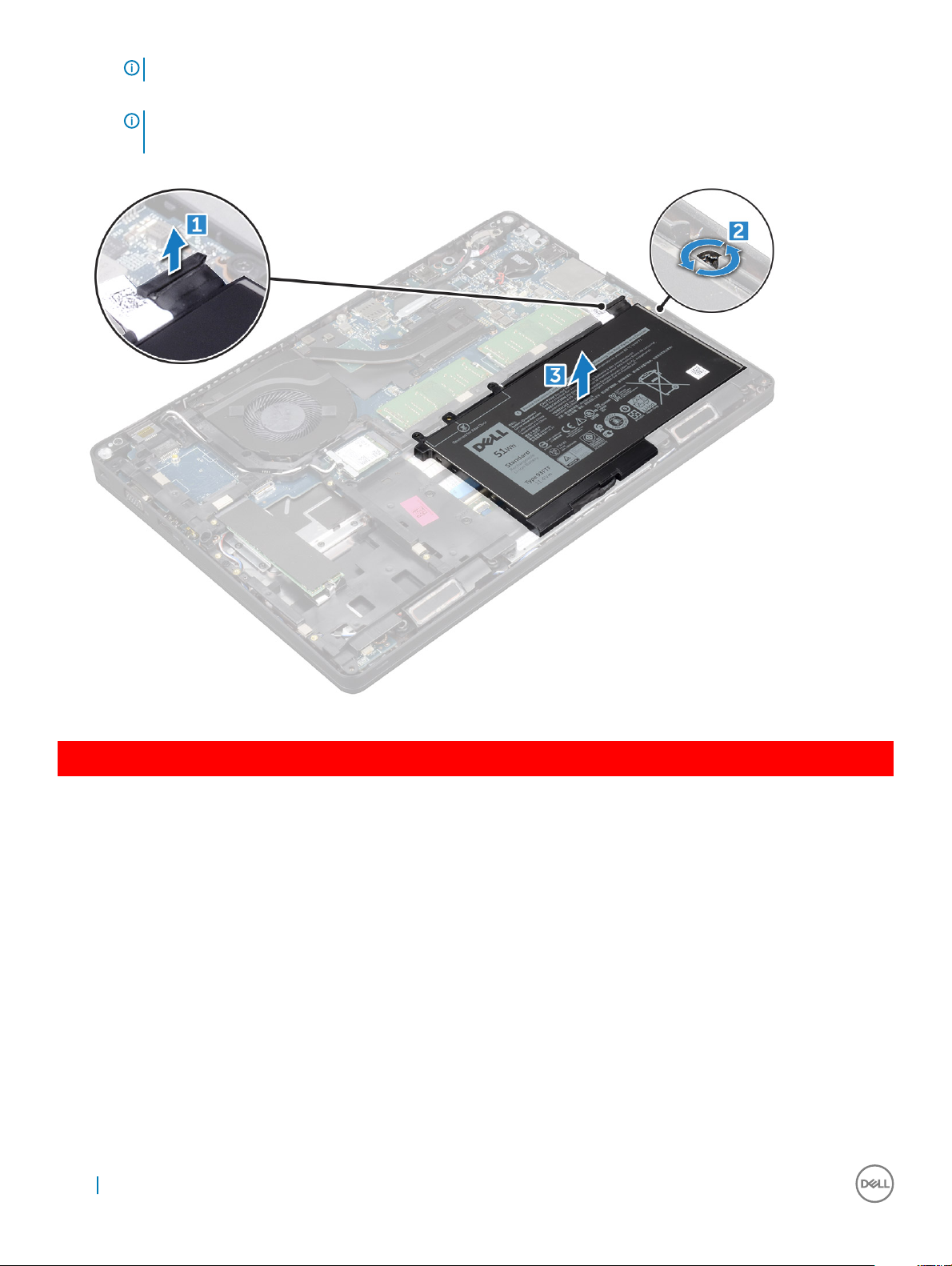
NOT: Vidaların sayısı takılı pil tipine bağlı olarak farklılık gösterecektir.
c Pili bilgisayardan kaldırın.
NOT: Pili sistemden çıkarmadan önce mümkün olduğu kadar boşaltın. Bu işlem, sistemin pili boşaltması için A/C
adaptörünü sistemden çıkararak gerçekleştirilebilir (sistem açıkken).
d Kabloyu yönlendirme kanalından [1] çıkarın ve kabloyu pilden çıkarın.
GUID-33E02BE1-560A-4CDF-AC33-37EEC8C32AA7
Pili Takma
1 Pili bilgisayardaki yuvaya yerleştirin.
2 Kabloyu yönlendirme kanallarından geçirin.
3 Pili bilgisayara sabitlemek için vidayı sıkın.
4 Pil kablosunu sistem kartındaki konnektöre takın.
5 Alt kapağı takın.
6 Bilgisayarınızda çalıştıktan sonra bölümündeki prosedürlere uyun.
20
Bileşenleri takma ve çıkarma
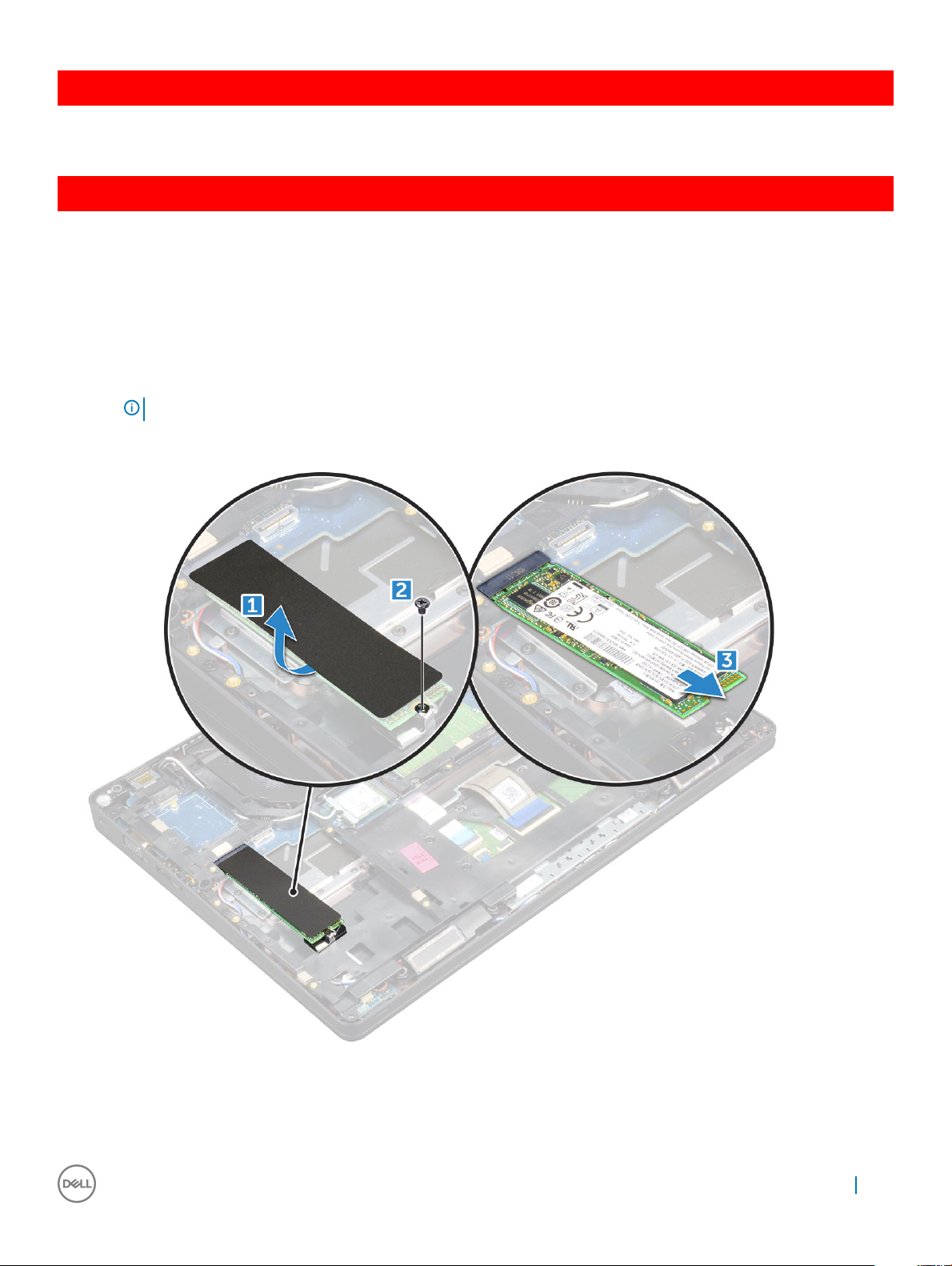
GUID-BD5DA6BF-1EAB-4EAE-8294-A1AEE6C1C907
Katı Hal Sürücüsü - isteğe bağlı
GUID-C60CA0DE-C95D-4A39-A26D-4E6E5ADB0D9A
İsteğe Bağlı M.2 Katı Hal Sürücüsünü (SSD) kaldırma
1 Bilgisayarınızın içinde çalışmadan önce bölümündeki prosedüre uyun.
2 Şunları çıkarın:
a alt kapak
b pil
3 SSD kartını çıkarmak için:
a SSD kartı sabitleyen yapışkan Mylar korumasını sökün [1].
NOT: Yeni SSD üzerinde yeniden kullanılması için dikkatli bir şekilde çıkarılması gereklidir.
b SSD'yi bilgisayara sabitleyen M2*3 vidayı sökün [2].
c SSD'yi bilgisayardan kaldırarak kaydırın [3].
4 SSD çerçevesini çıkarmak için:
a SSD çerçevesini bilgisayara sabitleyen M2*3 vidayı sökün [1].
b SSD çerçevesini bilgisayardan kaldırıp çıkarın [2].
Bileşenleri
takma ve çıkarma 21
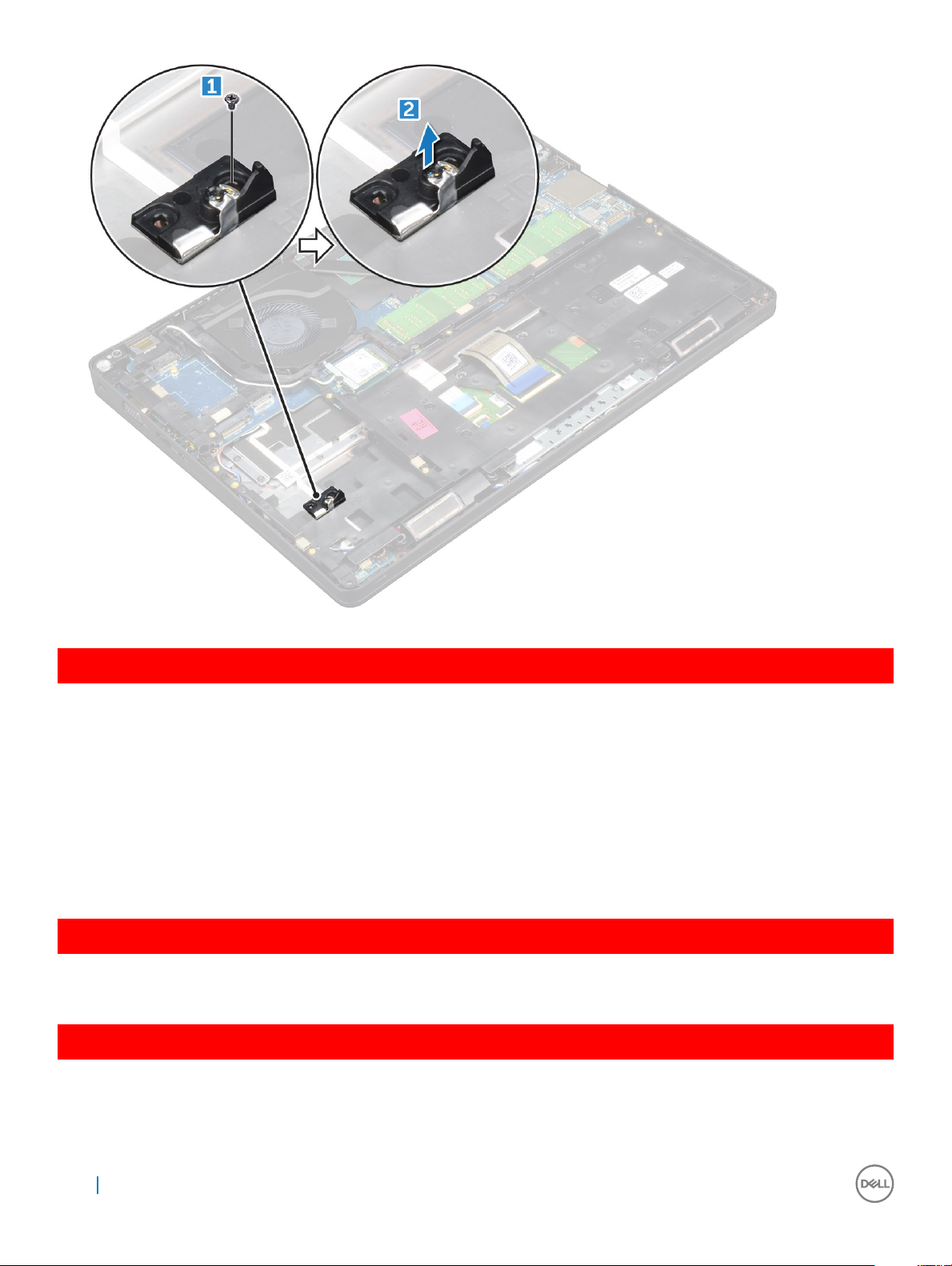
GUID-CD5C3084-0C16-4456-A4EE-5527B28A633B
İsteğe bağlı M.2 SSD Takma
1 SSD klipsini bilgisayardaki yuvaya takın.
2 SSD klipsini bilgisayara sabitlemek için M2*3 vidayı yerine takın.
3 SSD'yi bilgisayar üzerindeki konnektöre takın.
4 Mylar koruma kılıfını SSD'nin üzerine yerleştirin.
5 Şunları takın:
a pil
b alt kapak
6 Bilgisayarınızda çalıştıktan sonra bölümündeki prosedürlere uyun.
GUID-DA236FEA-AA29-400C-89C3-C25D4B9DE6F3
Sabit sürücü
GUID-0960E075-7239-4F68-9536-49C2E8860BB5
Sabit Sürücü Aksamını Çıkarma
1 Bilgisayarınızın içinde çalışmadan önce bölümündeki prosedüre uyun.
2 Şunları çıkarın:
22
Bileşenleri takma ve çıkarma
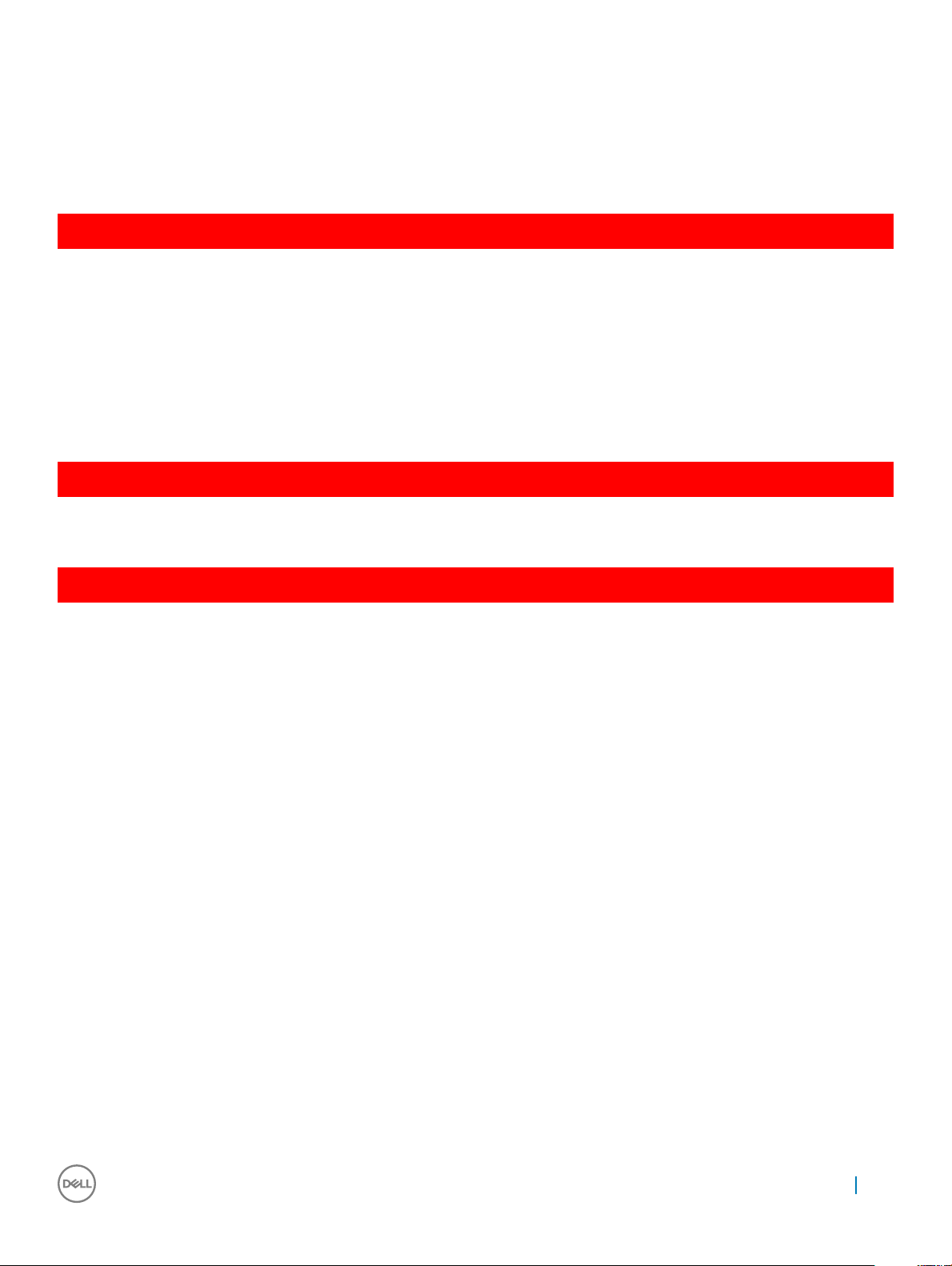
a alt kapak
b pil
3 Sabit sürücü aksamını çıkarmak için:
a Sabit sürücü kablosunu sistem kartı üzerindeki konektörden çıkarın [1].
b Sabit sürücü aksamını bilgisayara sabitleyen vidaları sökün [1].
c Sabit sürücü aksamını bilgisayardan kaldırarak çıkarın.
GUID-F21F347B-8874-4078-BA1F-BF13EE9D3A2A
Sabit Sürücü Aksamını Takma
1 Sabit sürücü aksamını bilgisayarın üzerindeki yuvaya takın.
2 Sabit sürücü aksamını bilgisayara sabitlemek için vidaları sıkın.
3 Sabit sürücü kablosunu sabit sürücü ve sistem kartı üzerindeki konnektöre bağlayın.
4 Şunları takın:
a pil
b alt kapak
5 Sisteminizde çalıştıktan sonra bölümündeki prosedürlere uyun.
GUID-B369D04D-3080-4AE8-912A-8F95B80E032D
Düğme pil
GUID-61BA6717-FC02-4136-BB4C-80CBB848E677
Düğme pilin çıkarılması
1 Bilgisayarınızın içinde çalışmadan önce bölümündeki prosedüre uyun.
2 Şunları çıkarın:
a alt kapak
b pil
3 Düğme pili çıkarmak için:
a Düğme pil kablosunu sistem kartındaki konnektörden çıkarın [1].
b Düğme pili yapışkanından çıkarmak için kaldırın ve sistem kartından kaldırarak çıkarın [2].
Bileşenleri
takma ve çıkarma 23
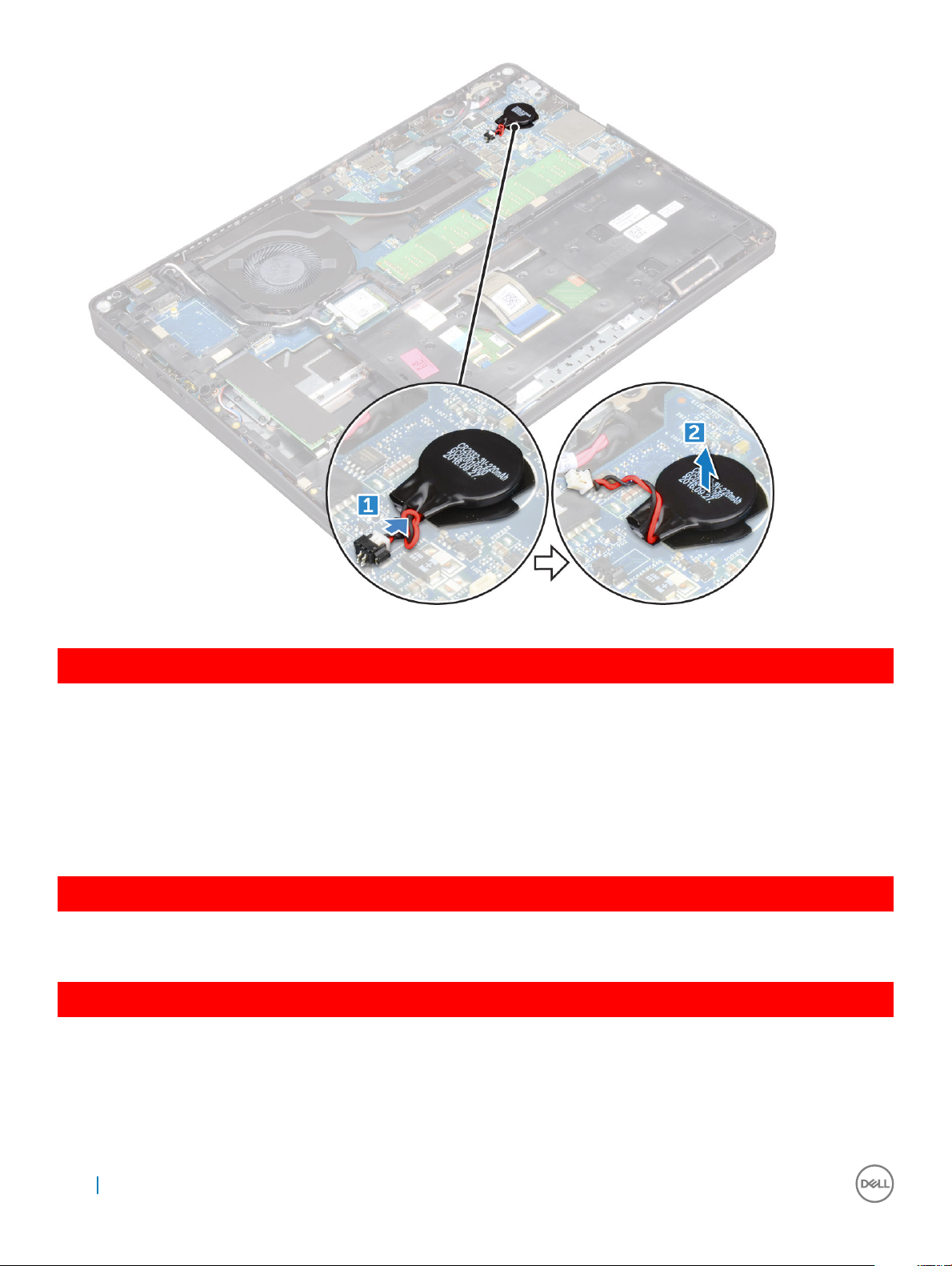
GUID-9B940A02-5A03-42B9-BD18-FFB1882DF817
Düğme pili takma
1 Düğme pilini sistem kartına takın.
2 Düğme pil kablosunu sistem kartı üzerindeki konnektöre bağlayın.
3 Şunları takın:
a pil
b alt kapak
4 Bilgisayarınızda çalıştıktan sonra bölümündeki prosedürlere uyun.
GUID-CCAA203F-6E60-4861-BC9C-1EED5672FD0D
WLAN kartı
GUID-B9430252-89EB-445C-8F3F-7EB3FAB9CE1F
WLAN kartını çıkarma
1 Bilgisayarınızın içinde çalışmadan önce bölümündeki prosedüre uyun.
2 Şunları çıkarın:
a alt kapak
b pil
24
Bileşenleri takma ve çıkarma
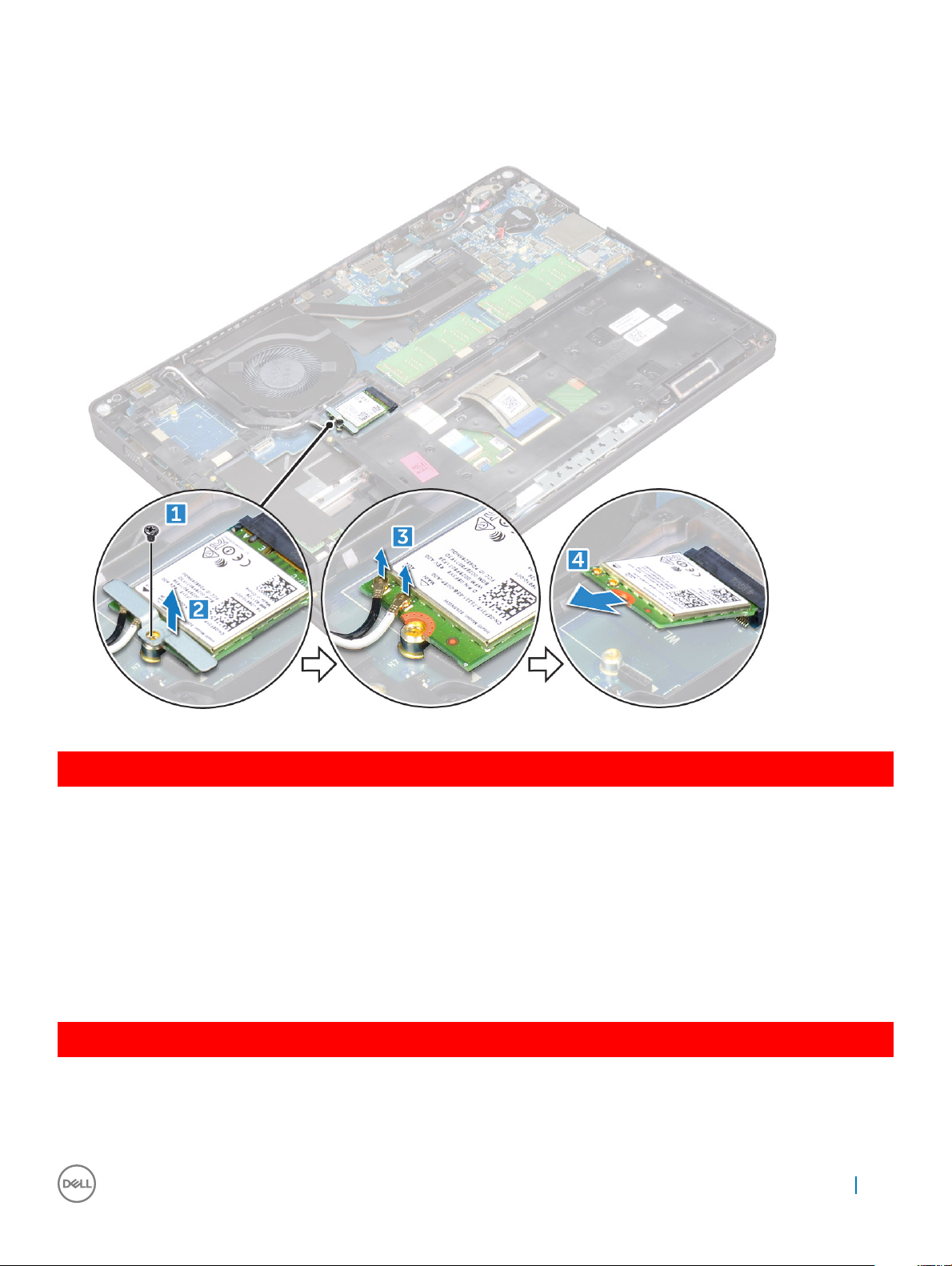
3 WLAN kartını çıkarmak için:
a WLAN kartını bilgisayara sabitleyen M2*3 vidayı sökün [1].
b WLAN kablolarını sabitleyen metal braketi sökün [2].
c WLAN kablolarını WLAN kartı üzerindeki konnektörlerden ayırın [3].
d WLAN kartını kaldırarak konektörden ayırın [4].
GUID-CDBFF66F-BDB2-42BF-BA73-E2677B4C888F
WLAN kartını takma
1 WLAN kartını sistem kartındaki konnektöre takın.
2 Güç kablolarını WLAN kartındaki konnektörlere takın.
3 WLAN kablolarını sabitlemek için metal braketi yerleştirin.
4 WLAN kartını bilgisayara sabitlemek için M2*3 vidayı sıkın.
5 Şunları takın:
a pil
b alt kapak
6 Bilgisayarınızda çalıştıktan sonra bölümündeki prosedürlere uyun.
GUID-11835ECE-B208-48CF-86B8-CADB55E2FB64
WWAN kartı (İsteğe Bağlı)
WWAN kartının sistem ile birlikte gönderilmeme ihtimali olduğu için isteğe bağlıdır.
Bileşenleri
takma ve çıkarma 25
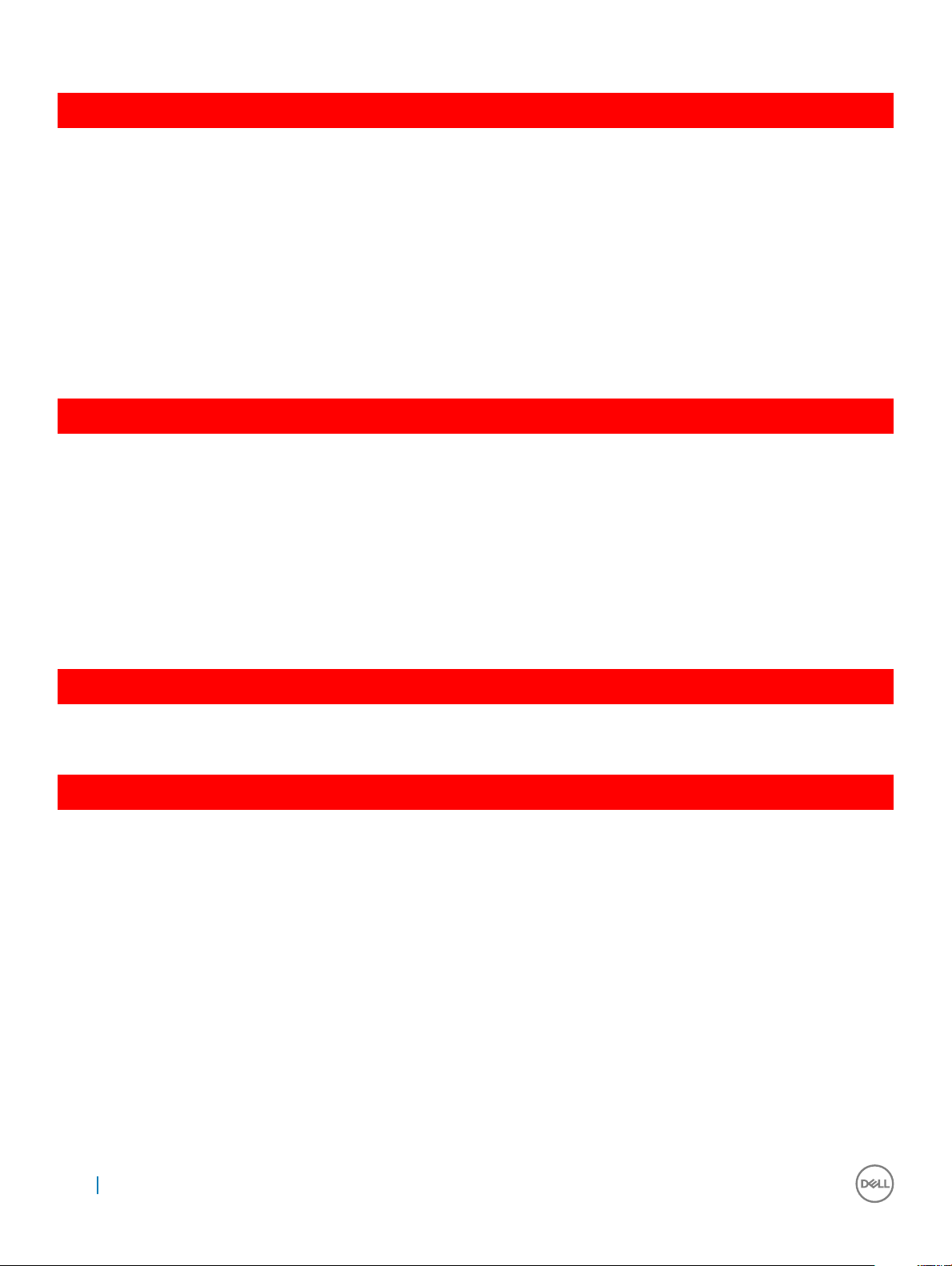
GUID-6A74771B-C048-4ABC-A056-1C82883BC739
WWAN kartını çıkarma
1 Bilgisayarınızın içinde çalışmadan önce bölümündeki prosedüre uyun.
2 Şunları çıkarın:
a alt kapak
b pil
3 WWAN kartını çıkarmak için:
a WWAN kartını tutan vidayı çıkarın.
b WWAN kablolarını WWAN kartı üzerindeki konektörlerden ayırın.
c WWAN kablolarını yönlendirme kanalından çıkarın.
d WWAN kartını bilgisayardan çıkarın.
GUID-22A5F426-F6E6-4CA5-981B-057E97C4F520
WWAN kartını takma
1 WWAN kartını bilgisayar üzerindeki yuvaya takın.
2 WWAN kablolarını yönlendirme kanalından geçirin.
3 WWAN kablolarını WWAN kartındaki konnektörlere takın.
4 WWAN kartını bilgisayara sabitlemek için vidayı yerine takın.
5 Şunları takın:
a pil
b alt kapak
6 Bilgisayarınızda çalıştıktan sonra bölümündeki prosedürlere uyun.
GUID-B4BFAFB3-4A6A-47FD-A777-9CA7EF95C20B
Bellek modülleri
GUID-04A5C57B-73F9-4E1D-959B-3F158B0CD18F
Bellek modülünü çıkarma
1 Bilgisayarınızın içinde çalışmadan önce bölümündeki prosedüre uyun.
2 Şunları çıkarın:
a alt kapak
b pil
3 Bellek modülünü çıkarmak için:
a Bellek modülü çıkana kadar [1] bellek modülünü sabitleyen klipsleri çekin.
b Bellek modülünü sistemden kaldırın.
Belleğin bilgisayardan çıkarılmasını gösteren şekil.
26
Bileşenleri takma ve çıkarma
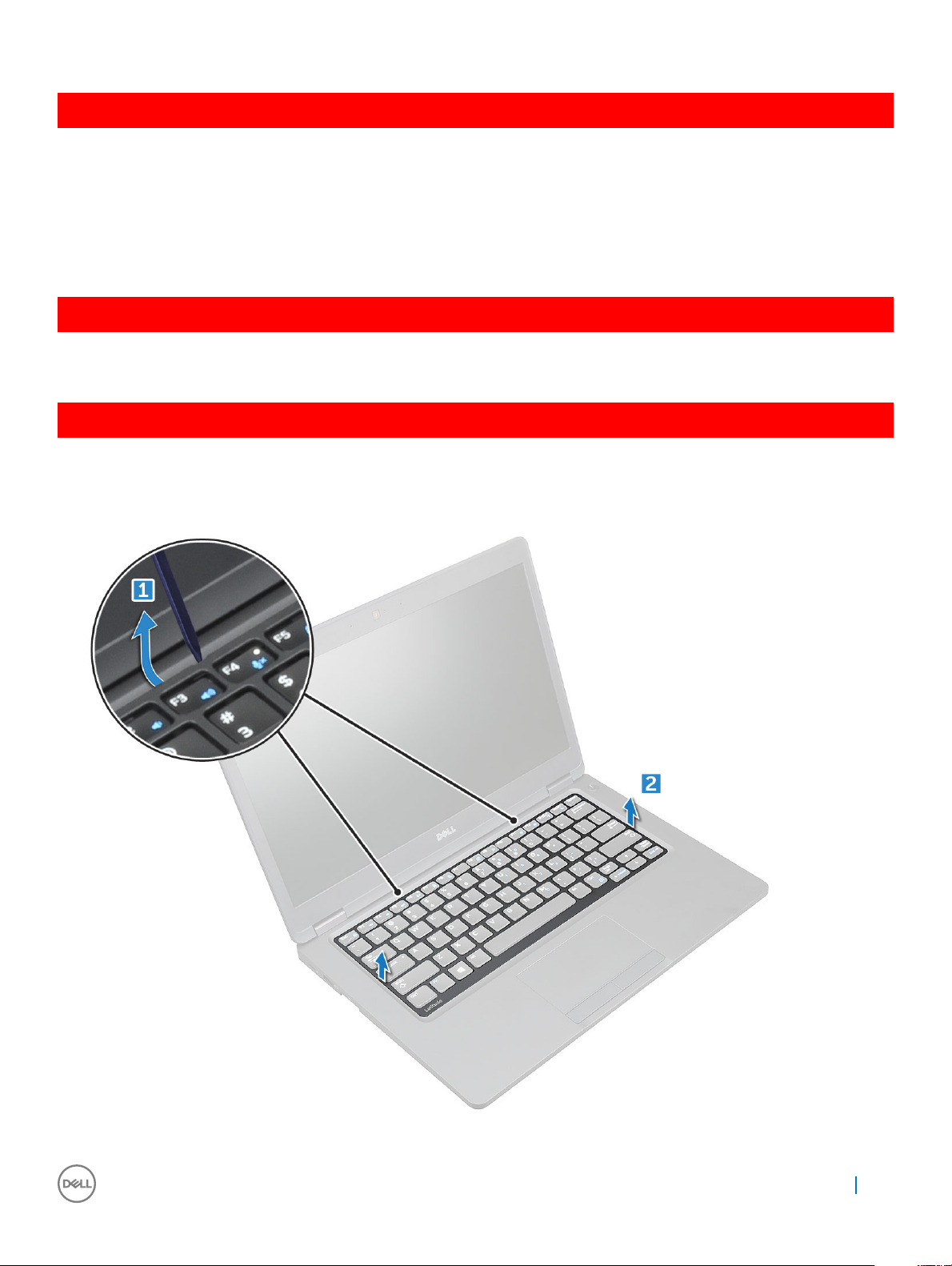
GUID-64ACB17D-24A6-456E-9648-63FE0BF74C17
Bellek modülünü takma
1 Klipsleri bellek modülünü sabitleyine kadar bellek modülünü bellek modülü yuvasına yerleştirin.
2 Şunları takın:
a pil
b alt kapak
3 Bilgisayarınızda çalıştıktan sonra bölümündeki prosedürlere uyun.
GUID-D995663C-CF3C-48E7-AFAE-CA47CB6BAD67
Klavye
GUID-8216DEA8-E2D4-4327-8108-1AC3AA6A531B
Klavye kenarını çıkarma
1 Bilgisayarınızın içinde çalışmadan önce bölümündeki prosedüre uyun.
2 Klavye kenarını köşelerden [1] çekip yukarı kaldırarak bilgisayardan çıkarın [2].
Bileşenleri
takma ve çıkarma 27
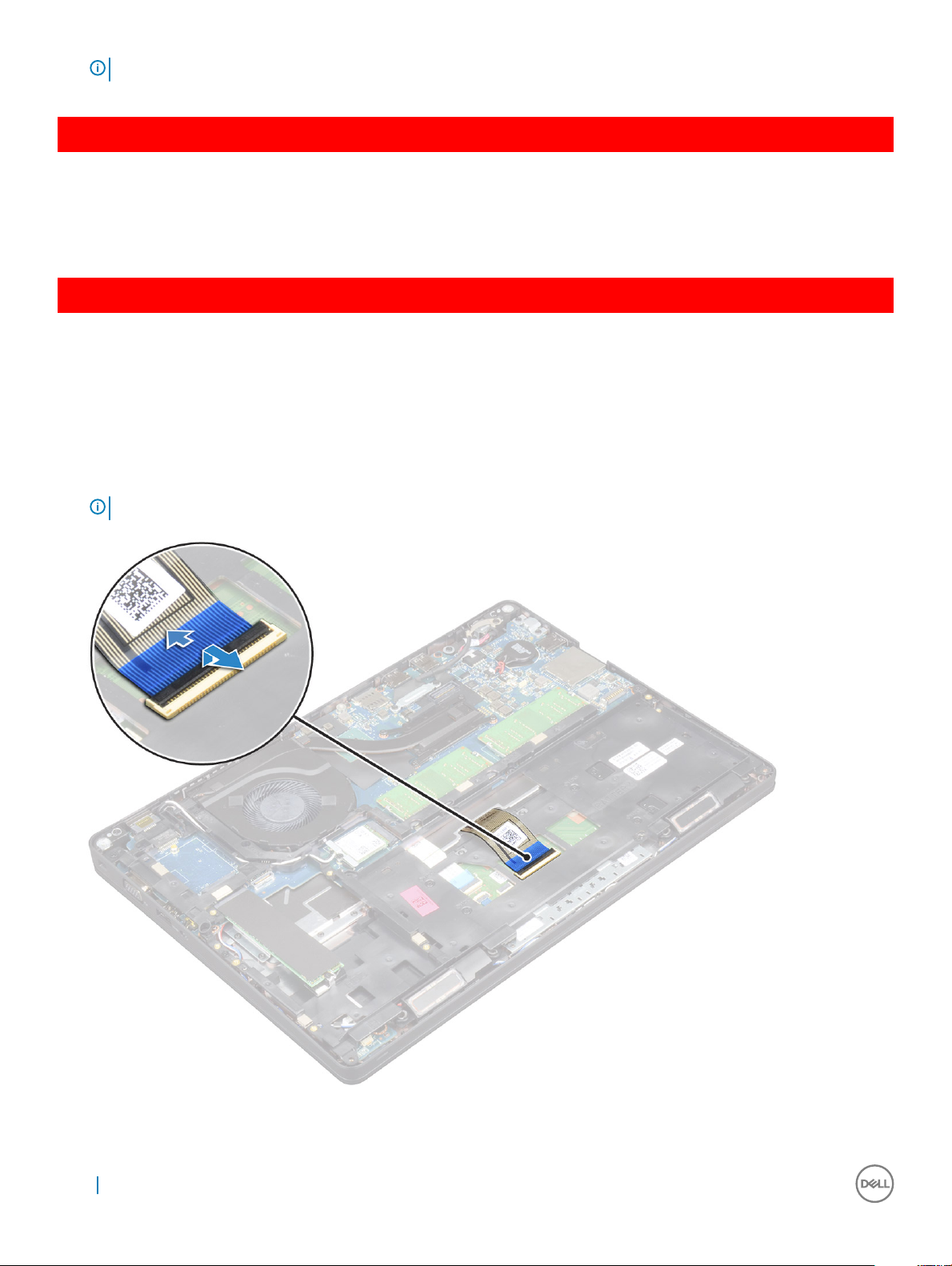
NOT: Klavye kenarını köşelerden kaldırmak için plastik bir çubuk kullanın.
GUID-31F233DE-CF45-499A-9397-202FF7747F1D
Klavye kenarını takma
1 Klavye kenarını klavye üzerine yerleştirin ve yerine oturana kadar tuş sıralarının arasına olduğu gibi kenarlar boyunca da bastırın.
2 Bilgisayarınızda çalıştıktan sonra bölümündeki prosedürlere uyun.
GUID-78031CE9-7CBC-4807-B462-F7DC3D6B2B0B
Klavyeyi çıkarma
1 Bilgisayarınızın içinde çalışmadan önce bölümündeki prosedüre uyun.
2 Şunları çıkarın:
a alt kapak
b pil
c klavye kenarı
3 Mandalı kaldırın ve klavye kablosunu konektörden çıkarın.
NOT
: Klavye türüne bağlı olarak bağlantısı kesilecek kablo sayısı değişebilir.
4 Bilgisayarı çevirin ve ekranı açın.
5 Klavyeyi çıkarmak için:
28
Bileşenleri takma ve çıkarma
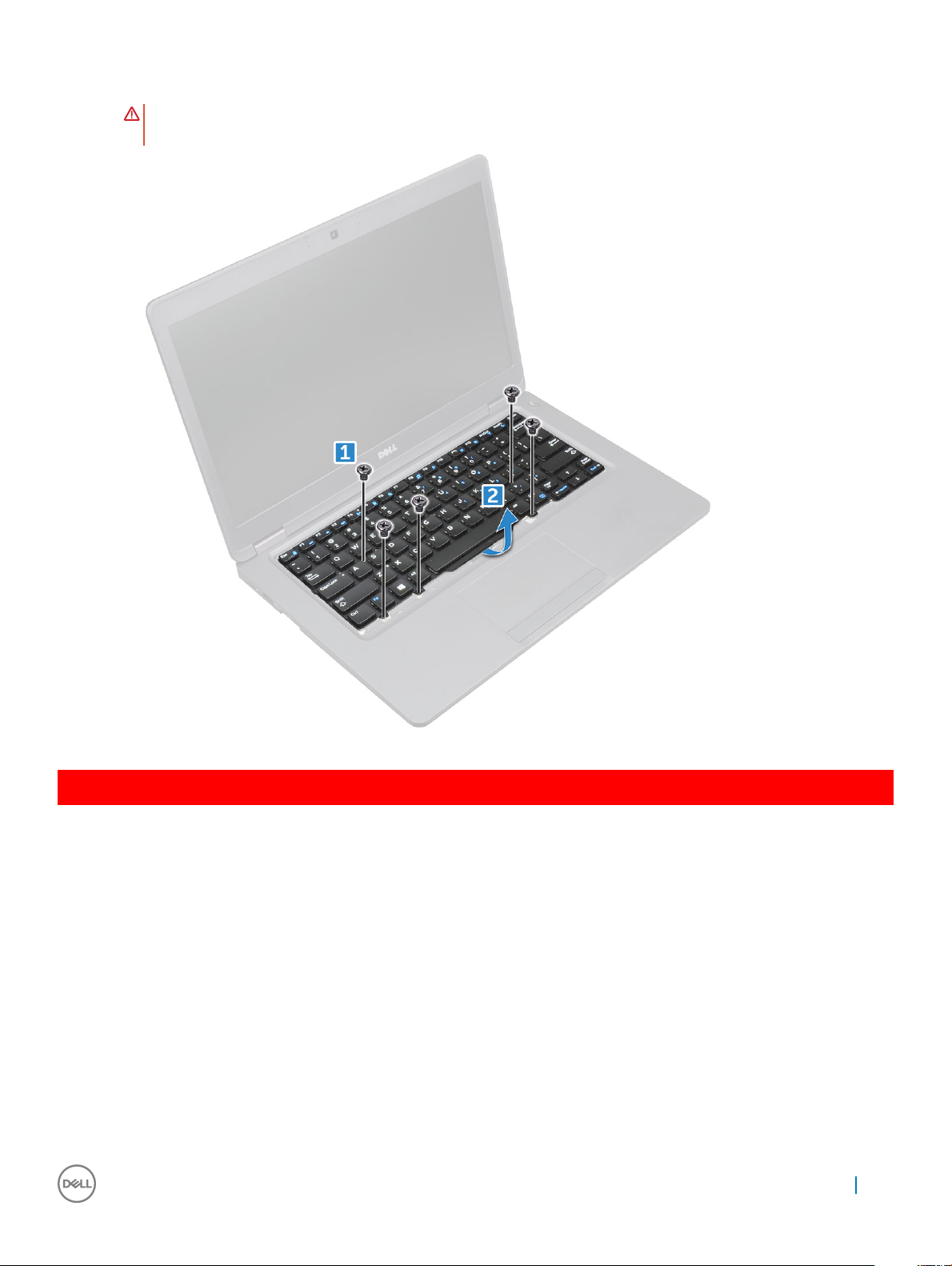
a Klavyeyi bilgisayara sabitleyen M2*2 vidaları sökün [1].
b Klavyenin kenarından kaldırarak bilgisayardan çıkarın [2].
UYARI: Klavye kablosunun zarar görmesini önlemek için klavye kablosunu bilgisayarın altından geçirerek çektiğinizden
emin olun.
GUID-E25E2DB5-3353-41F9-B827-3DD4E68DE9CC
Klavyeyi takma
1 Klavyeyi tutun ve klavye kablosunu yer tutucudan geçirin.
2 Klavyeyi bilgisayardaki vida tutucularla hizalayarak yerleştirin.
3 Klavyeyi bilgisayara sabitlemek için M2*2 vidaları sıkın.
4 Klavye kablosunu konektöre takın.
5 Şunları takın:
a klavye kenarı
b pil
c alt kapak
6 Bilgisayarınızda çalıştıktan sonra bölümündeki prosedürlere uyun.
Bileşenleri
takma ve çıkarma 29
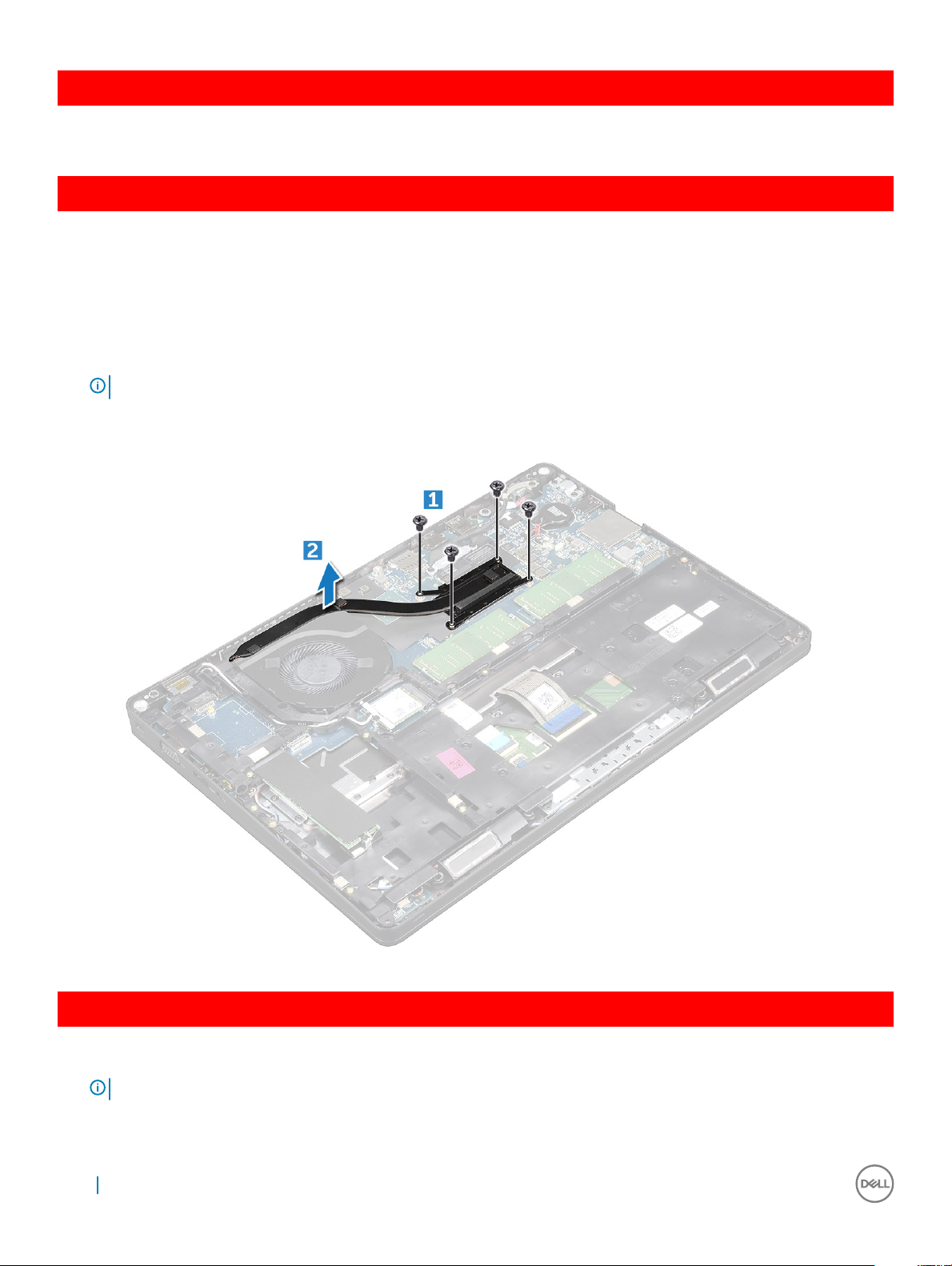
GUID-ED545F68-B25E-4947-9311-B6FAC5952525
Isı emici
GUID-9DA4307E-DC2B-4AF4-9FAD-09812178ADA9
Isı emici çıkarma
1 Bilgisayarınızın içinde çalışmadan önce bölümündeki prosedüre uyun.
2 Şunları çıkarın:
a alt kapak
b pil
3 Isı emiciyi çıkarmak için:
NOT: Bu bölüm yalnızca UMA modeli içindir.
a Isı emiciyi sistem kartına [2] sabitleyen M2*3 vidayı çıkarın.
b Isı emiciyi kaldırarak sistem kartından [2] çıkarın.
GUID-9D15A387-9153-48DE-9314-9D99DC735322
Isı Emici Aksamını Takma
1
2 Isı emiciyi bilgisayara sabitleyen vidaları sıkın.
30
NOT
: Bu bölüm yalnızca UMA modeli içindir.
Isı emiciyi sistem kartına yerleştirin.
Bileşenleri takma ve çıkarma
